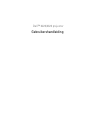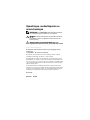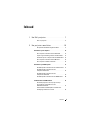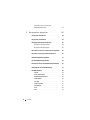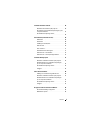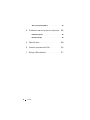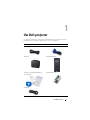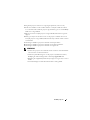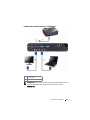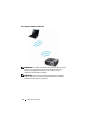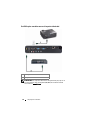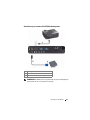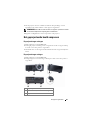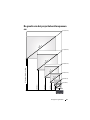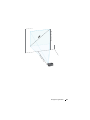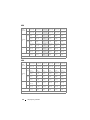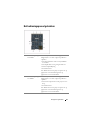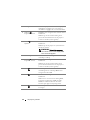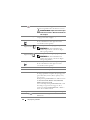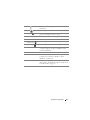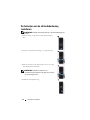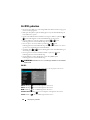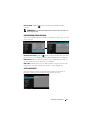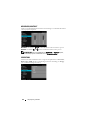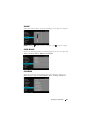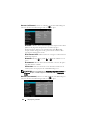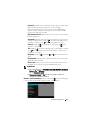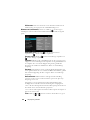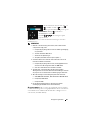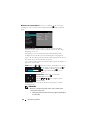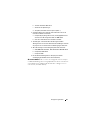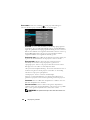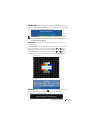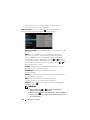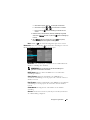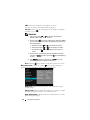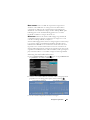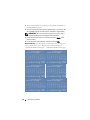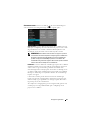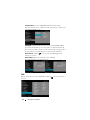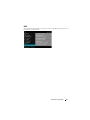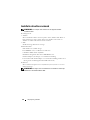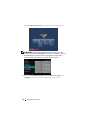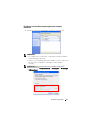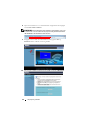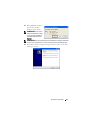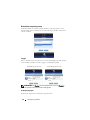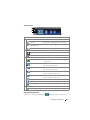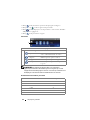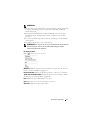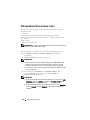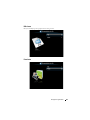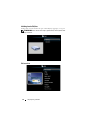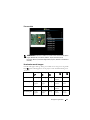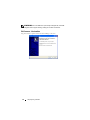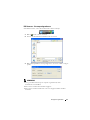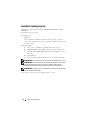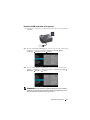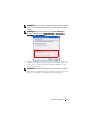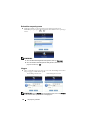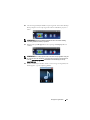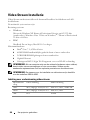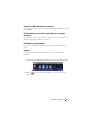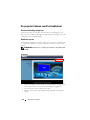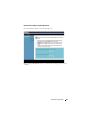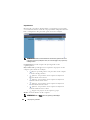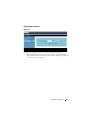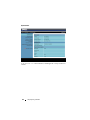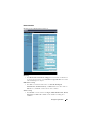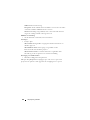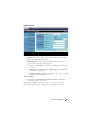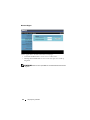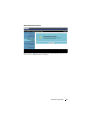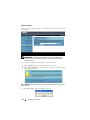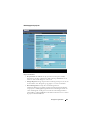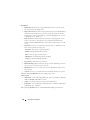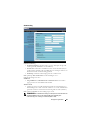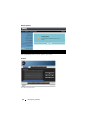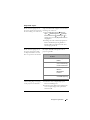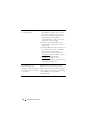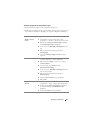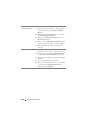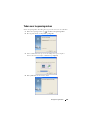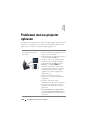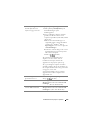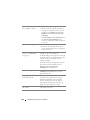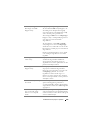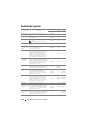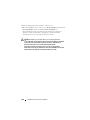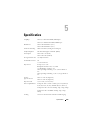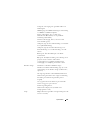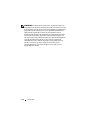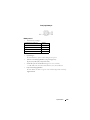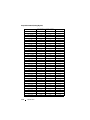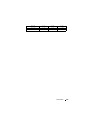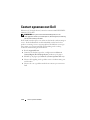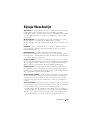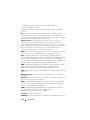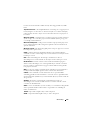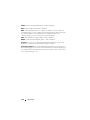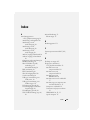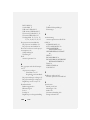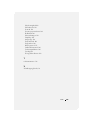Dell 4220 de handleiding
- Categorie
- Projectoren
- Type
- de handleiding
Deze handleiding is ook geschikt voor

Dell™ 4220/4320 projector
Gebruikershandleiding

Opmerkingen, aandachtspunten en
waarschuwingen
OPMERKING: Een OPMERKING bevat belangrijke informatie
die u helpt beter gebruik te maken van uw computer.
LET OP: Met LET OP wordt gewezen op potentiële schade aan
de hardware of verlies van gegevens als de instructies niet
worden gevolgd.
WAARSCHUWING: Een WAARSCHUWING duidt op de
mogelijkheid van materiële schade, persoonlijk letsel of dood.
____________________
De informatie in dit document is onderhevig aan wijzigingen zonder
kennisgeving.
© 2011 Dell Inc. Alle rechten voorbehouden.
Reproductie van deze materialen op elke willekeurige manier zonder de
schriftelijke goedkeuring van Dell Inc. is strikt verboden.
Handelsmerken die in deze tekst zijn gebruikt: Dell and the DELL logo zijn
handelsmerken van Dell Inc.; DLP en het DLP logo zijn handelsmerken van
T
EXAS INSTRUMENTS INCORPORATED; Microsoft en Windows zijn handelsmerken
of geregistreerde handelsmerken van Microsoft Corporation in de Verenigde
Staten en andere landen.
Andere handelsmerken en handelsnamen kunnen in dit document worden
gebruikt om te verwijzen naar de entiteiten die aanspraak maken op de merken
en namen van hun producten. Dell Inc. wijst elk eigendomsbelang in andere
handelsmerken en handelsnamen dan zijn eigen namen en merken af.
Model 4220/4320
Maart 2011 Rev. A00

Inhoud 3
Inhoud
1 Uw Dell-projector . . . . . . . . . . . . . . . . . . 7
Over uw projector . . . . . . . . . . . . . . . . . . 8
2 Uw projector aansluiten . . . . . . . . . . . . . 10
De optionele draadloze dongle installeren . . . . . 11
Aansluiten op een computer
. . . . . . . . . . . . . . . 12
Een computer aansluiten via een VGA-kabel
. . . . 12
Loopthrough-aansluiting monitor via VGA-kabels
. 13
Aansluiten op een computer met een RS232-kabel 14
Een computer aansluiten via de USB-kabel
. . . . 15
Een computer draadloos verbinden
. . . . . . . . 16
Aansluiten op een DVD-speler
. . . . . . . . . . . . . . 17
Een DVD-speler aansluiten met een S-Video-kabel
17
Een DVD-speler aansluiten met een
Composiet-videokabel . . . . . . . . . . . . . . . 18
Een DVD-speler aansluiten met een
Component-videokabel
. . . . . . . . . . . . . . . 19
Een DVD-speler aansluiten met een HDMI-kabel
. 20
Verbinden met een LAN-netwerk
. . . . . . . . . . . . 21
Een beeld projecteren en de projector die op
een netwerk is aangesloten via een
RJ45-kabel bedienen.
. . . . . . . . . . . . . . . . 21
Professionele installatieopties: Installatie voor
Aandrijving automatisch scherm
. . . . . . . . . . 22

4 Inhoud
Aansluiten op een commerciële
RS232-bedieningsdoos . . . . . . . . . . . . . . . 23
3 Uw projector gebruiken . . . . . . . . . . . . . 24
Uw projector inschakelen . . . . . . . . . . . . . . . . 24
Uw projector uitschakelen . . . . . . . . . . . . . . . 24
Het geprojecteerde beeld aanpassen
. . . . . . . . . . 25
De projectorhoogte verhogen
. . . . . . . . . . . 25
De projectorhoogte verlagen
. . . . . . . . . . . . 25
Het zoomen en de focus van de projector aanpassen
. 26
De grootte van het projectiebeeld aanpassen
. . . . . 27
Het bedieningspaneel gebruiken . . . . . . . . . . . . 31
De afstandsbediening gebruiken
. . . . . . . . . . . . 33
De batterijen van de afstandsbediening installeren
. . 36
Bedrijfsbereik met afstandsbediening . . . . . . . . . 37
Het OSD gebruiken
. . . . . . . . . . . . . . . . . . . 38
INV.SEL.
. . . . . . . . . . . . . . . . . . . . . . . 38
AUTO AANPASSEN
. . . . . . . . . . . . . . . . 39
HELDERHEID/CONTRAST
. . . . . . . . . . . . . 40
VIDEOSTAND
. . . . . . . . . . . . . . . . . . . . 40
VOLUME
. . . . . . . . . . . . . . . . . . . . . . 41
AUDIO-INGANG . . . . . . . . . . . . . . . . . . 41
GEVORDERD
. . . . . . . . . . . . . . . . . . . . 41
TAAL
. . . . . . . . . . . . . . . . . . . . . . . . 56
HELP . . . . . . . . . . . . . . . . . . . . . . . . 57

Inhoud 5
Installatie draadloos netwerk . . . . . . . . . . . . . . 58
Draadloos inschakelen op de projector
. . . . . . 59
De software voor draadloze toepassingen op uw
computer installeren . . . . . . . . . . . . . . . . 61
De draadloze toepassing starten
. . . . . . . . . . 64
PtG-installatie (Presentation to Go)
. . . . . . . . . . . 68
PtG-viewer
. . . . . . . . . . . . . . . . . . . . . 69
Fotoviewer
. . . . . . . . . . . . . . . . . . . . . 69
Inleiding functie PtG/foto
. . . . . . . . . . . . . . 70
PtG-overzicht . . . . . . . . . . . . . . . . . . . . 70
Foto-overzicht
. . . . . . . . . . . . . . . . . . . . 71
Kennismaken met de knoppen
. . . . . . . . . . . 71
PtG Converter - Lite instellen . . . . . . . . . . . . 72
PtG Converter - Lite-toepassingssoftware
. . . . . 73
Installatie Audioprojectie
. . . . . . . . . . . . . . . . 74
Draadloos of LAN inschakelen op de projector
. . 75
De Dell-software voor draadloze toepassingen
op uw computer installeren
. . . . . . . . . . . . . 76
De draadloze toepassing starten . . . . . . . . . . 78
Inloggen
. . . . . . . . . . . . . . . . . . . . . . . 78
Video Stream Installatie
. . . . . . . . . . . . . . . . . 80
Indeling voor ondersteuning videostroom
. . . . . 80
Draadloos of LAN inschakelen op de projector
. . 81
De Dell-software voor draadloze toepassingen
op uw computer installeren
. . . . . . . . . . . . . 81
De draadloze toepassing starten
. . . . . . . . . . 81
Inloggen
. . . . . . . . . . . . . . . . . . . . . . . 81
De projector beheren vanaf het webbeheer
. . . . . . 82
De netwerkinstelling configureren
. . . . . . . . . 82
Webbeheer openen
. . . . . . . . . . . . . . . . . 82

6 Inhoud
Token voor toepassing maken . . . . . . . . . . . . . 101
4 Problemen met uw projector oplossen . 102
Geleidende signalen . . . . . . . . . . . . . . . . . . 106
De lamp vervangen
. . . . . . . . . . . . . . . . . . . 107
5 Specificaties . . . . . . . . . . . . . . . . . . . . . 109
6 Contact opnemen met Dell . . . . . . . . . . 116
7 Bijlage: Woordenlijst . . . . . . . . . . . . . . . 117

Uw Dell-projector 7
1
Uw Dell-projector
Uw projector wordt geleverd met alle onderstaande items. Controleer of u alle
items hebt en neem contact op met Dell™ als er iets ontbreekt.
Inhoud verpakking
Voedingskabel 1,8 m VGA-kabel (VGA naar VGA)
Draagtas Afstandsbediening
Cd met gebruikershandleiding en
documentatie
AAA-batterijen (2)
USB-kabel

8 Uw Dell-projector
Over uw projector
LET OP: Veiligheidsrichtlijnen
1
Gebruik de projector niet in de buurt van apparaten die veel warmte genereren.
2
Gebruik de projector niet op zeer stofrijke plaatsen. Stof kan defecten veroorzaken
aan het systeem en de projector zal automatisch worden uitgeschakeld.
3
Controleer of de projector in een goed geventileerd gebied is geïnstalleerd.
4
Blokkeer nooit de ventilatiesleuven en andere openingen op de projector.
1 Bedieningspaneel
2 Zoomring
3 Scherpstelring
4 Lens
5 Regelknop voor hoogteafstelling
6 IR-ontvangers
7 Lenskap
8 Montagegaten voor wandmontage: schroefgat M3 x 6,5 mm diepte.
Aanbevolen draaimoment <8 kgf-cm
9 Montage-opening voor statief: Plaats moer 1/4"*20 UNC
10 Lampdeksel
11 Regelwiel voor kantelhoek
12 Afstelbare voet
1
2
3
4
6
5
7
Bovenaanzicht
Onderaanzicht
110,00±0,15
8
11
12
10
9
55,00
73,50
8,65
104,47
55,00

Uw Dell-projector 9
5
Zorg dat de projector werkt in een omgevingstemperatuur (5ºC tot 35ºC).
6
Probeer het aanraken van de ventilatie-uitlaat te vermijden omdat deze uitlaat
zeer warm kan worden nadat de projector ingeschakeld is geweest of onmiddellijk
nadat deze is uitgeschakeld.
7
Kijk niet in de lens terwijl de projector is ingeschakeld, anders kunt u oogletsels
oplopen.
8
Plaats geen objecten in de buurt van of voor de projector of dek de lens niet af
terwijl de projector is ingeschakeld, anders kan het object door de warmte smelten
of verbranden.
9
Gebruik geen draadloze projector in de buurt van hartpacemakers.
10
Gebruik geen draadloze projector in de buurt van medische apparatuur.
11
Gebruik geen draadloze projector in de buurt van magnetrons.
OPMERKING:
• Probeer deze projector niet zelf aan de muur te monteren. Laat de installatie
uitvoeren door een erkende technicus.
• Aanbevolen plafondmontageset voor de projector (onderdeelnr.: C3505).
Raadpleeg de ondersteuningswebsite van Dell op
support.dell.com
.
• Raadpleeg de
veiligheidsinformatie
die bij uw projector is geleverd, voor meer
details.
• De 4220/4320-projector kan alleen binnenshuis worden gebruikt.

10 Uw projector aansluiten
2
Uw projector aansluiten
1 Composiet-video-aansluiting 11 WiFi USB-aansluiting (type A)
2 S-video-aansluiting 12 Sleuf beveiligingskabel
3 VGA-A-uitgang (beeldscherm
loop-through)
13 Aansluiting voor de audio-uitgang
4 VGA-A-ingang (D-sub) 14 Aansluiting voor de audio-B-
ingang
5 VGA-B-ingang (D-sub) 15 Aansluiting voor de audio-A-
ingang
6 HDMI-aansluiting 16 Audio-C-ingang rechterkanaal
7
Mini USB (Mini Type B)
aansluiting voor afstandsbediening
17 Aansluiting voedingskabel
8 RJ45-aansluiting 18 Audio-C-ingang linkerkanaal
9 USB type A aansluiting voor USB-
viewer
19 RS232-aansluiting
10 USB type B aansluiting voor USB-
weergave
20 +12 V gelijkstroomuitgang
3 4 5 6 7
8
14 12
1
2
13
910
1920 15161718
11

Uw projector aansluiten 11
OPMERKING: De aansluitingen zijn dezelfde voor de projectoren 4220 en 4320.
LET OP: Voordat u begint met een procedure van dit hoofdstuk, dient u de
veiligheidsrichtlijnen op pagina 8 na te leven.
De optionele draadloze dongle installeren
Uw projector moet worden geïnstalleerd met een draadloze dongle als u de
optie voor draadloze netwerken wilt gebruiken. Raadpleeg "Installatie
draadloos netwerk" op pagina 58. De draadloze dongle wordt niet
meegeleverd met uw 4220/4320-projector. U kunt deze aanschaffen op de
website van Dell op
www.dell.com
.
1
Schroef de draadloos-afdekking los en verwijder deze.
2
Sluit de draadloze dongle aan.
3
Monteer de draadloos-afdekking.

12 Uw projector aansluiten
Aansluiten op een computer
Een computer aansluiten via een VGA-kabel
OPMERKING: De Mini USB-kabel wordt niet meegeleverd met uw projector.
OPMERKING: De mini-USB-kabel moet aangesloten zijn als u de functies
Pagina omhoog en Pagina omlaag op de afstandsbediening wilt gebruiken.
1 Voedingskabel
2 VGA- naar-VGA-kabel
3 USB-A-naar-mini-USB-B-kabel

Uw projector aansluiten 13
Loopthrough-aansluiting monitor via VGA-kabels
OPMERKING: Uw projector wordt met slechts één VGA-kabel geleverd. Er kan
een extra VGA-kabel worden aangeschaft op de website van Dell op
www.dell.com.
1 Voedingskabel
2 VGA- naar-VGA-kabel

14 Uw projector aansluiten
Aansluiten op een computer met een RS232-kabel
OPMERKING: De RS232-kabel is niet geleverd bij uw projector. Raadpleeg een
professionele installateur voor informatie over de kabel en de RS232
afstandsbedieningssoftware.
1Voedingskabel
2 RS232-kabel

Uw projector aansluiten 15
Een computer aansluiten via de USB-kabel
OPMERKING: Plug & play. Uw projector wordt met slechts één USB-kabel
geleverd. Er kan een extra USB-kabel worden aangeschaft op de website van
Dell op www.dell.com.
1Voedingskabel
2 USB-A-naar-USB-B-kabel

16 Uw projector aansluiten
Een computer draadloos verbinden
OPMERKING: Uw computer moet uitgerust zijn met een draadloze aansluiting
en moet correct geconfigureerd zijn om nog een draadloze verbinding te
detecteren. Raadpleeg de documentatie van uw computer over het
configureren van de draadloze verbinding.
OPMERKING: Uw projector moet worden geïnstalleerd met een draadloze
dongle als u de optie voor draadloze netwerken wilt gebruiken. Raadpleeg
"Installatie draadloos netwerk" op pagina 58.

Uw projector aansluiten 17
Aansluiten op een DVD-speler
Een DVD-speler aansluiten met een S-Video-kabel
OPMERKING: De S-video-kabel is niet geleverd bij uw projector. U kunt de S-
video-verlengkabel (30m/60m) via de website van Dell aanschaffen op
www.dell.com.
1 Voedingskabel
2 S-videokabel

18 Uw projector aansluiten
Een DVD-speler aansluiten met een Composiet-videokabel
OPMERKING: De composiet-video-kabel is niet geleverd bij uw projector. U
kunt de Composiet-video-verlengkabel (30m/60m) via de website van Dell
aanschaffen op www.dell.com.
1 Voedingskabel
2 Composiet videokabel

Uw projector aansluiten 19
Een DVD-speler aansluiten met een Component-videokabel
OPMERKING: De VGA-naar-component-videokabel is niet geleverd bij uw
projector. U kunt de VGA-naar-component-video-verlengkabel (30m/60m) via
de website van Dell aanschaffen op www.dell.com.
1 Voedingskabel
2 VGA-naar-component-videokabel

20 Uw projector aansluiten
Een DVD-speler aansluiten met een HDMI-kabel
OPMERKING: De HDMI-kabel is niet geleverd bij uw projector. U kunt de
HDMI-kabel aanschaffen op de website van Dell website op www.dell.com.
1 Voedingskabel
2 HDMI-kabel

Uw projector aansluiten 21
Verbinden met een LAN-netwerk
Een beeld projecteren en de projector die op een netwerk is
aangesloten via een RJ45-kabel bedienen.
OPMERKING: De RJ45-kabel is niet geleverd bij uw projector. U kunt de RJ45-
kabel aanschaffen op de website van Dell website op www.dell.com.
1 Voedingskabel
2 RJ45-kabel
LAN-netwerk (LAN)

22 Uw projector aansluiten
Professionele installatieopties: Installatie voor Aandrijving
automatisch scherm
OPMERKING: Gebruik een 12 V gelijkstroomstekker met de afmetingen 1,7 mm
(ID) x 4 mm (OD) x 9,5 mm (as) om het automatische scherm met de projector te
verbinden.
12 V gelijkstroomstekker
1 Voedingskabel
2 12 V gelijkstroomstekker
3 Gemotoriseerd projectiescherm

Uw projector aansluiten 23
Aansluiten op een commerciële RS232-bedieningsdoos
OPMERKING: De RS232-kabel is niet geleverd bij uw projector. Raadpleeg een
professionele technicus om de kabel te verkrijgen.
1 Voedingskabel
2 RS232-kabel
3 Commerciële RS232-bedieningsdoos

24 Uw projector gebruiken
3
Uw projector gebruiken
Uw projector inschakelen
OPMERKING: Schakel de projector in voordat u de bron inschakelt (computer,
dvd-spelers, enz.). De knop Voeding knippert blauw tot u erop drukt.
1
Verwijder de lenskap.
2
Sluit de voedingskabel en de juiste signaalkabels aan op de projector. Zie "Uw
projector aansluiten" op pagina 10 voor meer informatie over het aansluiten van
de projector.
3
Druk op de knop
Voeding
(zie "Het bedieningspaneel gebruiken" op pagina 31
voor de locatie van de knop
Voeding
).
4
Schakel uw bron in (computer, DVD-speler, enz.).
5
Sluit uw bron aan op de projector met de geschikte kabel. Zie "Uw projector
aansluiten" op pagina 10 voor instructies over het verbinden van uw bron met uw
projector.
6
De ingangsbron van de projector wordt standaard ingesteld op VGA-A. Wijzig
indien nodig, de ingangsbron van de projector.
7
Als er meerdere bronnen zijn aangesloten op de projector, druk dan op de knop
Bron
op de afstandsbediening of het bedieningspaneel om de gewenste bron te
selecteren. Zie "Het bedieningspaneel gebruiken" op pagina 31 en "De
afstandsbediening gebruiken" op pagina 33 om de knop
Bron
te zoeken.
Uw projector uitschakelen
LET OP: Koppel de projector los nadat u het toestel correct hebt afgesloten,
zoals beschreven in de volgende procedure.
1
Druk op de knop
Voeding
. Volg de instructie die is weergegeven op het scherm om
de projector correct uit te schakelen.
OPMERKING: Het bericht "Druk op de voedingsknop om de projector
uit te schakelen." verschijnt op het scherm. Het bericht verdwijnt na 5
seconden. U kunt ook op de knop Menu drukken om het bericht te verwijderen.
2
Druk opnieuw op de knop
Voeding
. De koelventilators blijven ongeveer 120
seconden actief.

Uw projector gebruiken 25
3
Om de projector snel uit te schakelen, houdt u de knop Voeding 1 seconde
ingedrukt terwijl de koelventilators van de projector nog draaien.
OPMERKING: Wacht 60 seconden voordat u de projector opnieuw inschakelt
om de interne temperatuur de tijd te geven te stabiliseren.
4
Koppel de voedingskabel los van het stopcontact en de projector.
Het geprojecteerde beeld aanpassen
De projectorhoogte verhogen
1
Druk op de knop voor de
regelbare voet
.
2
Verhoog de projector naar de gewenste weergavehoek en laat vervolgens de knop
los om de voet in deze positie te vergrendelen.
3
Gebruik het wiel voor het regelen van de kantelhoek om de weergavehoek fijn af te
stellen.
De projectorhoogte verlagen
1
Druk op de knop voor de
regelbare voet
.
2
Verlaag de projector en laat vervolgens de knop los om de voet in deze positie te
vergrendelen.
1 Regelknop voor de voetjes
2 Afstelbare voet (Kantelhoek: 0 tot 9,5 graden)
3 Regelwiel voor kantelhoek

26 Uw projector gebruiken
Het zoomen en de focus van de projector
aanpassen
LET OP: Om schade aan de projector te voorkomen, dient u te controleren of
de zoomlens en de afstelvoet volledig zijn ingetrokken voordat u de projector
verplaatst of voordat u de projector in zijn draagkoffer stopt.
1
Draai het zoomwiel om in en uit te zoomen.
2
Draai de scherpstellip tot het beeld duidelijk is. De projector kan scherpstellen op
een afstand van 120,09 cm tot 1.000,05 cm (1,2 m tot 10 m).
1 Zoomring
2 Scherpstelring

Uw projector gebruiken 27
De grootte van het projectiebeeld aanpassen
4220
256"
(650,24 cm)
231"
(586,74 cm)
179"
(454,66 cm)
128"
(352,12 cm)
77"
(195,58 cm)
30,8"
(78,23 cm)
307"(779,78 cm)
277"(703,58 cm)
215"(546,10 cm)
154"(391,16 cm)
92"(233,68 cm)
37"(93,98 cm)
32,81'(10,0 m)
29,53'(9,0 m)
22,97'(7,0 m)
16,40'(5,0 m)
9,84'(3,0 m)
3,94'(1,2 m)
Afstand projector-scherm

28 Uw projector gebruiken
4320
302"
(767,08 cm)
272"
(690,88 cm)
212"
(538,48 cm)
151"
(383,54 cm)
91"
(231,14 cm)
36,3"
(92,20 cm)
363"(922,02 cm)
326"(828,04 cm)
254"(645,16 cm)
181"(459,74 cm)
109"(276,86 cm)
44"(111,76 cm)
32,81'(10,0 m)
29,53'(9,0 m)
22,97'(7,0 m)
16,40'(5,0 m)
9,84'(3,0 m)
3,94'(1,2 m)
Afstand projector-scherm

Uw projector gebruiken 29
Hoogte: 106,3 cm
A
fs
t
a
n
d
:
5
,
0
m

30 Uw projector gebruiken
4220
4320
Scherm
(diagonaal)
Max. 37"
(93,98 cm)
92"
(233,68 cm)
154"
(391,16 cm)
215"
(546,10 cm)
277"
(703,58 cm)
307"
(779,78 cm)
Min. 30,8"
(78,23 cm)
77"
(195,58 cm)
128"
(325,12 cm)
179"
(454,66 cm)
231"
(586,74 cm)
256"
(650,24 cm)
Schermgro
otte
Max.
(BxH)
29,53 X
22,05"
74,02 X
55,51"
123,23 X
92,13"
172,44 X
129,13"
221,65 X
166,14"
246,06 X
184,65"
(75 cm X
56 cm)
(188 cm X
141 cm)
(313 cm X
234 cm)
(438 cm X
328 cm)
(563 cm X
422 cm)
(625 cm X
469 cm)
Min.
(BxH)
24,80 X
18,50"
61,42 X
46,06"
102,36 X
76,77"
143,70 X
107,48"
184,65 X
138,58"
205,12 X
153,94"
(63 cm X
47 cm)
(156 cm X
117 cm)
(260 cm X
195 cm)
(365 cm X
273 cm)
(469 cm X
352 cm)
(521 cm X
391 cm)
Hd
Max. 25,59"
(65 cm)
63,78"
(162 cm)
106,30"
(270 cm)
148,43"
(377 cm)
190,94"
(485 cm)
212,20"
(539 cm)
Min.
21,26"
(54 cm)
53,15"
(135 cm)
88,58"
(225 cm)
123,62"
(314 cm)
159,06"
(404 cm)
176,77"
(449 cm)
Afstand
3,94'
(1,2 m)
9,84'
(3,0 m)
16,40'
(5,0 m)
22,97'
(7,0 m)
29,53'
(9,0 m)
32,81'
(10 m)
* Deze grafiek is uitsluitend bedoeld als referentie voor de gebruikers.
Scherm
(diagonaal)
Max. 44"
(111,76 cm)
109"
(276,86 cm)
181"
(459,74 cm)
254"
(645,16 cm)
326"
(828,04 cm)
363"
(922,02 cm)
Min. 36,3"
(92,20 cm)
91"
(231,14 cm)
151"
(383,54 cm)
212"
(538,48 cm)
272"
(690,88 cm)
302"
(767,08 cm)
Schermgro
otte
Max.
(BxH)
37,01 X
23,23"
92,13 X
57,48"
153,94 X
96,06"
215,35 X
134,65"
276,77 X
172,83"
307,48 X
192,13"
(94 cm X
59 cm)
(234 cm X
146 cm)
(391 cm X
244 cm)
(547 cm X
342 cm)
(703 cm X
439 cm)
(781 cm X
488 cm)
Min.
(BxH)
30,71 X
19,29"
76,77 X
48,03"
128,35 X
79,92"
179,53 X
112,20"
230,71 X
144,09"
256,30 X
160,24"
(78 cm X
49 cm)
(195 cm X
122 cm)
(326 cm X
203 cm)
(456 cm X
285 cm)
(586 cm X
366 cm)
(651 cm X
407 cm)
Hd
Max. 25,98"
(66 cm)
64,96"
(165 cm)
107,87"
(274 cm)
151,18"
(384 cm)
194,49"
(494 cm)
216,14"
(549 cm)
Min.
21,65"
(55 cm)
53,94"
(137 cm)
90,16"
(229 cm)
125,98"
(320 cm)
162,20"
(412 cm)
179,92"
(457 cm)
Afstand
3,94'
(1,2 m)
9,84'
(3,0 m)
16,40'
(5,0 m)
22,97'
(7,0 m)
29,53'
(9,0 m)
32,81'
(10 m)
* Deze grafiek is uitsluitend bedoeld als referentie voor de gebruikers.

Uw projector gebruiken 31
Het bedieningspaneel gebruiken
1 Waarschuwingslampje
voor LAMP
Als de oranje indicator LAMP is opgelicht of
knippert, kan een van de volgende problemen
optreden:
• De lamp nadert het einde van zijn bruikbare
levensduur
• De lampmodule is niet goed geïnstalleerd
• Defect lampaandrijving
• Fout kleurenwiel
Zie "Problemen met uw projector oplossen" op
pagina 102 en "Geleidende signalen" op
pagina 106 voor meer informatie.
2 Waarschuwingslampje
voor TEMP
Als de oranje indicator TEMP is opgelicht of
knippert, kan een van de volgende problemen
optreden:
• De interne temperatuur van de projector is te
hoog
• Fout kleurenwiel
Zie "Problemen met uw projector oplossen" op
pagina 102 en "Geleidende signalen" op
pagina 106 voor meer informatie.

32 Uw projector gebruiken
3
Voeding
Schakelt de projector in of uit. Zie "Uw projector
inschakelen" op pagina 24 en "Uw projector
uitschakelen" op pagina 24 voor meer informatie.
4 Omhoog /
Tra p ez iu mc or rec ti e
Indrukken om te navigeren door de items van het
OSD-menu.
Druk hierop om de beeldvervorming aan te
passen die door het kantelen van de projector
wordt veroorzaakt (+40/-35 graden).
5 Rechts / Auto
bijstellen
Indrukken om te navigeren door de items van het
OSD-menu.
Druk hierop om de projector te synchroniseren
met de invoerbron.
OPMERKING: Automatisch aanpassen
werkt niet als het on-screen display (OSD)-
menu wordt weergegeven.
6 IR-ontvanger Richt de afstandsbediening naar de IR-ontvanger
en druk op een knop.
7 Omlaag /
Tra p ez iu mc or rec ti e
Indrukken om te navigeren door de items van het
OSD-menu.
Druk hierop om de beeldvervorming aan te
passen die door het kantelen van de projector
wordt veroorzaakt (+40/-35 graden).
8 Menu Druk hierop om het OSD te activeren. Gebruik
de richtingstoetsen en de knop Menu om te
navigeren door het OSD.
9 Links / Bron Indrukken om te navigeren door de items van het
OSD-menu.
Druk in om te wisselen tussen Analoog RGB,
Composiet, Component (YPbPr via VGA),
HDMI, en S-Video-bronnen als meerdere
bronnen op de projector zijn aangesloten.
10 Enter Druk hierop om de selectie van het item te
bevestigen.

Uw projector gebruiken 33
De afstandsbediening gebruiken
1
Voeding
Schakelt de projector in of uit. Zie "Uw projector
inschakelen" op pagina 24 en "Uw projector
uitschakelen" op pagina 24 voor meer informatie.
2
Enter
Druk hierop om de selectie te bevestigen.
3
Rechts
Indrukken om te navigeren door de items van het
OSD-menu.
4
Omlaag
Indrukken om te navigeren door de items van het
OSD-menu.
11
12
13
4
3
1
5
7
8
9
2
6
10
24
19
18
20
21
22
23
25
26
15
16
17
14

34 Uw projector gebruiken
5 Laser
Richt de afstandsbediening op het scherm en houd de
knop Laser ingedrukt om het laserlicht te activeren.
WAARSCHUWING: Kijk niet naar het laserpunt
wanneer deze actief is. Richt het laserlicht niet
naar uw ogen.
6 Beeldverhouding Indrukken om de beeldverhouding van een
weergegeven beeld te wijzigen.
7 Trapeziumcorrectie Druk hierop om de beeldvervorming aan te passen
die door het kantelen van de projector wordt
veroorzaakt (+40/-35 graden).
8
Pagina omhoog
Druk hierop om naar de vorige pagina te gaan.
OPMERKING: De mini-USB-kabel moet
worden aangesloten als u de functie Pagina
omhoog wilt gebruiken.
9
Pagina omlaag
Druk hierop om naar de volgende pagina te gaan.
OPMERKING: De mini-USB-kabel moet
worden aangesloten als u de functie Pagina
omlaag wilt gebruiken.
10
Trapeziumcorrectie
Druk hierop om de beeldvervorming aan te passen
die door het kantelen van de projector wordt
veroorzaakt (+40/-35 graden).
11 S-Video Indrukken om het S-Videosignaal te kiezen.
12 Video Indrukken om de Composiet videobron te kiezen.
13 Videostand De projector heeft vooraf ingestelde configuraties
die zijn geoptimaliseerd op deze knop om gegevens
(presentatiedia's) of video (films, spelletjes, enz.)
weer te geven.
Druk op de knop Videostand om te schakelen tussen
de Presentatiestand, Heldere stand, Filmstand,
sRGB of Aangepaste stand.
Als u eenmaal op de knop Videostand drukt, wordt
de huidige weergavestand weergegeven. Als u
opnieuw op de knop Videostand drukt, schakelt u
tussen de verschillende modi.
14 Leeg scherm Indrukken om het beeld te verbergen/weer te geven.
15
Omhoog
Indrukken om te navigeren door de items van het
OSD-menu.

Uw projector gebruiken 35
16
Links
Indrukken om te navigeren door de items van het
OSD-menu.
17
Menu
Druk hierop om het OSD te activeren.
18
Dempen
Druk hierop om het geluid van de luidspreker van de
projector te dempen of weer te geven.
19 Zoom + Druk hierop om het beeld te vergroten.
20 Zoom - Druk hierop om het beeld te verkleinen.
21
Volume hoger
Druk hierop om het volume te verhogen.
22
Volume lager
Druk hierop om het volume te verlagen.
23 Vastzetten Indrukken om het schermbeeld te pauzeren en
vervolgens opnieuw op "Freeze" drukken om het
beeld te deblokkeren.
24 VGA Indrukken om de VGA-bron te kiezen.
25 Bron Indrukken om te schakelen tussen analoge RGB-,
Composiet-, Component- (YPbPr, via VGA),
HDMI- en S-video-bron.
26 Auto aanpassen Druk hierop om de projector te synchroniseren met
de invoerbron. Automatisch aanpassen werkt niet als
het OSD wordt weergegeven.

36 Uw projector gebruiken
De batterijen van de afstandsbediening
installeren
OPMERKING: Verwijder de batterijen wanneer u de afstandsbediening niet
gebruikt.
1
Druk op het lipje om het deksel van het batterijvak op te
tillen.
2
Controleer de polariteitsmarkering (+/-) op de batterijen.
3
Plaats de batterijen en lijn hun polariteit correct uit volgens
de markering in het batterijvak.
OPMERKING: Vermijd het combineren van
verschillende types batterijen of het gebruik van nieuwe
en oude batterijen samen.
4
Schuif het battterijdeksel terug.
1
2
3
4

Uw projector gebruiken 37
Bedrijfsbereik met afstandsbediening
OPMERKING: Het werkelijke bedrijfsbereik kan een beetje verschillen van het
schema. Als het batterijvermogen laag is, zal de afstandsbediening de
projector niet correct bedienen.
Bedrijfsbereik
Hoek ±20°
Afstand 7m/22,97voet
Afstand
Hoek
Hoek
Afstand

38 Uw projector gebruiken
Het OSD gebruiken
• De projector beschikt over een meertalig OSD-menu dat kan worden weergegeven
met of zonder ingangsbron.
• Druk op de knop Menu op het bedieningspaneel of op de afstandsbediening om
het hoofdmenu te openen.
• Om door de tabbladen in het hoofdmenu te navigeren, drukt u op de knop of
op het bedieningpaneel of de afstandsbediening van de projector.
• Om een submenu te selecteren, drukt u op de knop of op het
bedieningspaneel of de afstandsbediening van uw projector.
• Om een optie te selecteren, drukt u op de knop of op het
bedieningspaneel of de afstandsbediening van uw projector. Wanneer een item is
geselecteerd, verandert de kleur naar donkerblauw.
• Gebruik de knop of op het bedieningspaneel of de afstandsbediening om
de instellingen aan te passen.
• Om terug te keren naar het hoofdmenu, drukt u op de knop op het
bedieningspaneel of de afstandsbediening.
• Om het OSD af te sluiten, drukt u direct op de knop
Menu
op het
bedieningspaneel of de afstandsbediening.
OPMERKING: De OSD-structuur en –instelling zijn dezelfde voor de modellen
4220 en 4320.
INV.SEL.
Via het menu Invoerbron kunt u de ingangsbron voor uw projector selecteren.
VGA-A—Druk op om een VGA-A-signaal te detecteren.
VGA-B—Druk op om een VGA-B-signaal te detecteren.
HDMI—Druk op om een HDMI-signaal te detecteren.
C
OMPOSIET VIDEO—Druk op om een Composiet-videosignaal te detecteren.
S-V
IDEO—Druk op om een S-Videosignaal te detecteren.

Uw projector gebruiken 39
DRAADLOOS/USB—Druk op om het menu Invoerbron Draadloos/USB te
activeren.
OPMERKING: U kunt Draadloos/USB gebruiken nadat de optie "Draadloos en
LAN" is ingeschakeld.
INGANGSBRON DRAADLOOS/USB
Via het menu Draadl/USB kunt u Draadloos beeldscherm, USB-weergave en USB-
viewer. activeren.
DRAADLOOS BEELDSCHERM—Druk op om het scherm met de Draadloze gids van de
projector weer te geven. Raadpleeg "Scherm Handleiding draadloos" op pagina 60.
USB-
WEERGAVE—Hiermee kunt u het scherm van de computer/laptop weergeven
op uw projector door het aansluiten van een USB-kabel.
USB-VIEWER—Hiermee kunt u foto' en PPT-bestanden weergeven vanaf uw USB-
flashgeheugen. Zie "PtG-installatie (Presentation to Go)" op pagina 68.
AUTO AANPASSEN
Met Auto aanpassen worden de opties Horizontaal, Verticaal, Frequentie en
Opsporing van de projector automatisch aangepast in de pc-stand.

40 Uw projector gebruiken
HELDERHEID/CONTRAST
Via het menu Helderheid/Contrast kunt u de instellingen voor helderheid/contrast
van uw projector aanpassen.
H
ELDERHEID—Gebruik
en
om de helderheid van het beeld aan te passen.
C
ONTRAST—Gebruik
en
om het beeldschermcontrast aan te passen.
OPMERKING: Als u de instellingen voor Helderheid,en Contrast aanpast,
schakelt de projector automatisch over op Aangepaste modus.
VIDEOSTAND
Via het menu Videostand kunt u het weergavebeeld optimaliseren: Presentatie,
Helder, Film, sRGB (biedt een nauwkeurigere kleurenvoorstelling) en Aangep.
(uw voorkeursinstellingen instellen).

Uw projector gebruiken 41
VOLUME
Via het menu Volume kunt u de volume-instellingen van uw projector aanpassen.
V
OLUME—Druk op om het volume te verhogen en op om het te verlagen.
AUDIO-INGANG
In het menu Audio-ingang kunt u de audio-ingangsbron selecteren. De opties zijn:
Audio-A, Audio-B, Audio-C, HDMI en Draadl/LAN.
GEVORDERD
Via het menu Geavanceerde instellingen kunt u de instellingen wijzigen voor
Beeld, Weergave, Projector, LAN, Draadloos, Menu, Voeding en Informatie.

42 Uw projector gebruiken
BEELDINST. (IN PC-MODUS)—Selecteer en druk op om de beeldinstellingen te
activeren. Het menu Beeldinstellingen biedt de volgende opties:
KLEURTEMP.—Hiermee kunt u de kleurtemperatuur aanpassen. Het scherm
lijkt koeler bij hogere kleurtemperaturen en warmer bij lagere
kleurtemperaturen. Wanneer u de waarden in het menu Kleur aanp.
aanpast, wordt de Aangepaste modus geactiveerd. De waarden worden
opgeslagen in deAangepaste modus.
REGEL GEBRUIKTE KLEUR—Hiermee kunt u de rood, groen en blauw kleuren
handmatig aanpassen.
WITBALANS—Druk op en gebruik en om de witbalans weer te
geven.
KLEURENRUIMTE—Hiermee kunt u de kleurenruimte selecteren. De opties
zijn: RGB, YCbCr en YPbPr.
VGA-UITGANG—Selecteer Aan of Uit voor de VGA-uitvoerfunctie in de
stand-bystatus van de projector. De standaardinstelling is Uit.
OPMERKING: Als u de instellingen voor Kleurtemp., Regel Gebruikte Kleur en
Witbalans aanpast, schakelt de projector automatisch over op Aangepaste
modus.
BEELDINST. (IN VIDEOMODUS)—Selecteer en druk op om de beeldinstellingen te
activeren. Het menu Beeldinstellingen biedt de volgende opties:

Uw projector gebruiken 43
KLEURTEMP.—Hiermee kunt u de kleurtemperatuur aanpassen. Het scherm
lijkt koeler bij hogere kleurtemperaturen en warmer bij lagere
kleurtemperaturen. Wanneer u de waarden in het menu Kleur aanp.
aanpast, wordt de Aangepaste modus geactiveerd. De waarden worden
opgeslagen in deAangepaste modus.
REGEL GEBRUIKTE KLEUR—Hiermee kunt u de rood, groen en blauw kleuren
handmatig aanpassen.
VERZADIGING—Hiermee kunt u de videobron aanpassen van zwart-wit tot
volledig verzadigde kleuren. Druk op om de hoeveelheid kleur in een
afbeelding te verhogen en op om deze hoeveelheid te verlagen.
SCHERPTE—Druk op om de scherpte te verhogen en op om de
scherpte te verlagen.
TINT—Druk op om de hoeveelheid groen in een afbeelding te verhogen
en op om de hoeveelheid groen in de afbeelding te verlagen (alleen
beschikbaar voor NTSC).
WITBALANS—Druk op en gebruik en om de witbalans weer te
geven.
KLEURENRUIMTE—Hiermee kunt u de kleurenruimte selecteren. De opties
zijn: RGB, YCbCr en YPbPr.
VGA-UITGANG—Selecteer Aan of Uit voor de VGA-uitvoerfunctie in de
stand-bystatus van de projector. De standaardinstelling is Uit.
OPMERKING:
1 Als u de instellingen voor Kleurtemp., Regel Gebruikte Kleur, Verzadiging,
Scherpte, Tint en Witbalans aanpast, schakelt de projector automatisch
over op Aangepaste modus.
2 Verzadiging, Scherpte en Tint zijn alleen beschikbaar wanneer de
ingangsbron Composiet of S-Video is.
B
EELDINST
. (
GEEN
INGANGSBRON
)—
Selecteer en druk op om de beeldinstellingen
te activeren. Het menu Beeldinstellingen biedt de volgende opties:

44 Uw projector gebruiken
VGA-UITGANG—Selecteer Aan of Uit voor de VGA-uitvoerfunctie in de
stand-bystatus van de projector. De standaardinstelling is Uit.
WEERGAVE-INST. (IN PC-MODUS)—Selecteer en druk op om de weergave-
instellingen te activeren. Het menu beeldscherminstellingen biedt de volgende
opties:
HORIZONTALE POSITIE—Druk op om het beeld naar rechts te
verplaatsen en om het naar links te verplaatsen.
VERTICALE POSITIE—Druk op om het beeld omhoog te verplaatsen en
om het omlaag te verplaatsen.
FREQUENTIE—Hiermee kunt u de klokfrequentie van de weergavegegevens
wijzigen in overeenstemming met de frequentie van de grafische kaart van
uw computer. Als u een verticale knipperende golf ziet, gebruik dan
Frequentie om de balken te minimaliseren. Dit is een onnauwkeurige
aanpassing.
OPSPORING—Synchroniseer de fase van het beeldschermsignaal met deze
van de grafische kaart. Als u een onstabiel of flikkerend beeld hebt, gebruik
dan de functie Opsporing om dit te corrigeren. Dit is een nauwkeurige
aanpassing.
BEELDVERHOUDING—Hiermee kunt u de hoogte-breedteverhouding
selecteren om de weergave van het beeld aan te passen. De opties zijn:
Oorsprong, 16:9 en 4:3.
•Oorsprong — selecteer Oorsprong om de beeldverhouding van de
beeldprojector te behouden in overeenstemming met de ingangsbron.
•16:9 — De invoerbron past het beeld aan zodat het past op de breedte van
het scherm om een 16:9 breedbeeld te projecteren.
• 4:3 — De invoerbron past het beeld aan zodat het op het scherm past en
projecteert een 4:3 beeld.
ZOOM—Druk op en om in te zoomen en het beeld weer te geven.

Uw projector gebruiken 45
Pas de schaal van de foto aan door op of
te drukken en druk op om de foto
alleen op uw afstandsbediening weer te geven.
ZOOMNAVIGATIE—Druk op om het menu
Zoomnavigatie te activeren.
Gebruik om te navigeren op het
projectiescherm.
3D-WEERGAVE—Selecteer Aan om de functie 3D-weergave te starten
(standaard is Uit).
OPMERKING:
1. Wanneer u een 3D-ervaring wilt creëren, hebt u enkele andere
componenten nodig, zoals:
a Computer/laptop met grafische kaart met 120 Hz signaaluitgang
en quad buffer.
b "Actieve" 3D-bril met DLP Link™.
c 3D-inhoud. Zie "Opmerking 4".
d 3D-speler. (Voorbeeld: stereoscopische speler...)
2. Schakel de 3D-functie in wanneer deze voldoet aan een van de
hieronder vermelde voorwaarden:
a Computer/laptop met grafische kaart, met mogelijkheid tot het
uitvoeren aan 120 Hz signaal via VGA- of HDMI-kabel.
b Voert een reeks 3D-inhoud in via Video en S-Video.
3. "3D-weergave" selectie zal alleen worden ingeschakeld in
"Weergave-inst. van het menu Geavanceerde instellingen" wanneer
de projector een van de hierboven vermelde ingangen detecteert.
4. 3D-ondersteuning en vernieuwingsfrequentie zoals hieronder.
a VGA/HDMI 1280 x 720 120 Hz, 1024 x 768 120 Hz en 800 x 600 120 Hz
b Composiet/S-Video 60Hz
c Component 480i
5. Het aanbevolen VGA-signaal voor de laptop is de enkele
standuitgang (de dubbele stand is niet aanbevolen).
3D SYNCHR. OMKEREN—Als u een losse of overlappende foto ziet terwijl u
een DLP 3D-bril draagt, moet u mogelijk "Omkeren" uitvoeren om de beste
overeenkomst tussen de linker/rechterbeeldreeks te verkrijgen voor een
correct beeld. (Voor DLP 3D-bril)

46 Uw projector gebruiken
WEERGAVE-INST. (IN VIDEOMODUS)—Selecteer en druk op om de weergave-
instellingen te activeren. Het menu beeldscherminstellingen biedt de volgende
opties:
BEELDVERHOUDING—Hiermee kunt u de hoogte-breedteverhouding
selecteren om de weergave van het beeld aan te passen. De opties zijn:
Oorsprong, 16:9 en 4:3.
•Oorsprong — selecteer Oorsprong om de beeldverhouding van de
beeldprojector te behouden in overeenstemming met de ingangsbron.
•16:9 — De invoerbron past het beeld aan zodat het past op de breedte van
het scherm om een 16:9 breedbeeld te projecteren.
• 4:3 — De invoerbron past het beeld aan zodat het op het scherm past en
projecteert een 4:3 beeld.
ZOOM—Druk op en om in te zoomen en het beeld weer te geven.
Pas de schaal van de foto aan door op of
te drukken en druk op om de foto
alleen op uw afstandsbediening weer te
geven.
Z
OOMNAVIGATIE—Druk op om het menu
Zoomnavigatie te activeren.
Gebruik om te navigeren op het
projectiescherm.
3D-WEERGAVE—Selecteer Aan om de functie 3D-weergave te starten
(standaard is Uit).
OPMERKING:
1. Wanneer u een 3D-ervaring wilt creëren, hebt u enkele andere
componenten nodig, zoals:
a Computer/laptop met grafische kaart met 120 Hz signaaluitgang
en quad buffer.

Uw projector gebruiken 47
b "Actieve" 3D-bril met DLP Link™.
c 3D-inhoud. Zie "Opmerking 4".
d 3D-speler. (Voorbeeld: stereoscopische speler...)
2. Schakel de 3D-functie in wanneer deze voldoet aan een van de
hieronder vermelde voorwaarden:
a Computer/laptop met grafische kaart, met mogelijkheid tot het
uitvoeren aan 120 Hz signaal via VGA- of HDMI-kabel.
b Voert een reeks 3D-inhoud in via Video en S-Video.
3. "3D-weergave" selectie zal alleen worden ingeschakeld in
"Weergave-inst. van het menu Geavanceerde instellingen" wanneer
de projector een van de hierboven vermelde ingangen detecteert.
4. 3D-ondersteuning en vernieuwingsfrequentie zoals hieronder.
a VGA/HDMI 1280 x 720 120 Hz, 1024 x 768 120 Hz en 800 x 600 120 Hz
b Composiet/S-Video 60Hz
c Component 480i
5. Het aanbevolen VGA-signaal voor de laptop is de enkele
standuitgang (de dubbele stand is niet aanbevolen).
3D SYNCHR. OMKEREN—Als u een losse of overlappende foto ziet terwijl u
een DLP 3D-bril draagt, moet u mogelijk "Omkeren" uitvoeren om de beste
overeenkomst tussen de linker/rechterbeeldreeks te verkrijgen voor een
correct beeld. (Voor DLP 3D-bril)

48 Uw projector gebruiken
PROJECTORINST.—Selecteer en druk op om de projectorinstellingen te
activeren. Het menu projectorstellingen biedt de volgende opties:
AUTO BRON—Selecteer Uit (standaard) om het huidige ingangssignaal te
vergrendelen. Als u op de knop Bron drukt wanneer de stand Auto bron is
ingesteld op Uit, kunt u het ingangssignaal handmatig selecteren. Selecteer
Aan om de beschikbare invoersignalen automatisch te detecteren. Als u op
de knop Bron drukt wanneer de projector is ingeschakeld, wordt het
volgende beschikbare invoersignaal automatisch gezocht.
AUTO TRAPEZ. CORR.—Select Aan om automatisch de beeldvervorming aan
te passen die door het kantelen van de projector wordt veroorzaakt.
PROJECTORSTAND—Hiermee kunt u de projectorstand selecteren,
afhankelijk van de manier waarop de projector is gemonteerd.
• Spiegelprojectie - bureau — De projector keert het beeld om zodat u
kunt projecteren van achter een doorschijnend scherm.
• Projectie achteraan-plafondmontage - het beeld wordt achterstevoren en
ondersteboven gekeerd. U kunt projecteren vanachter een doorzichtig
scherm met een projectie op het plafond.
• Frontprojectie - bureau — Dit is de standaardoptie.
•Projectie vooraan-plafondmontage - het beeld wordt ondersteboven
gedraaid voor projectie vanaf een aan het plafond gemonteerde projector.
LUIDSPREKER—Selecteer Aan om de luidspreker in te schakelen. Selecteer
Uit om de luidspreker uit te schakelen.
GESLOTEN BIJSCHRIFT—Selecteer Aan om het gesloten bijschrift in te
schakelen en het menu Gesloten bijschrift te activeren. Selecteer geschikte
opties voor de gesloten bijschriften: CC1, CC2, CC3 en CC4.
OPMERKING: De optie Gesloten bijschrift is alleen beschikbaar voor
NTSC.

Uw projector gebruiken 49
SCHERMOPNAME—Het Dell-logo is de standaard achtergrondafbeelding. U
kunt ook de optie Schermopname selecteren om het scherm vast te leggen.
Het volgende bericht verschijnt op het scherm.
OPMERKING: Om een volledig beeld op te nemen, moet u ervoor
zorgen dat het invoersignaal dat met de projector is verbonden een
resolutie van 1024 x 768 heeft.
TESTPATROON—Testpatroon wordt gebruikt om de scherpstelling en
resolutie te testen.
U kunt Testpatroon in- of uitschakelen door Uit, 1, of 2 te selecteren. U
kunt ook Testpatroon 1 oproepen door de knoppen en op het
bedieningspaneel gedurende 2 seconden samen ingedrukt te houden. U
kunt ook Testpatroon 2 oproepen door de knoppen en op het
bedieningspaneel samen gedurende 2 seconden ingedrukt te houden.
STANDAARD—Selecteer en druk op om alle instellingen opnieuw in te
stellen naar de standaard fabrieksinstelling. Het onderstaande
waarschuwingsbericht verschijnt:
Testpatroon 1:
Testpatroon 2:

50 Uw projector gebruiken
Het opnieuw instellen van de items omvat zowel de instellingen van
computerbronnen als die van videobronnen.
LAN-INSTELLINGEN—Selecteer en druk op om de LAN-instellingen te
activeren. Het menu LAN-instellingen biedt de volgende opties:
DRAADLOOS EN LAN—Selecteer Inschak. om de functie Draadloos en LAN
te activeren.
DHCP—Als er een DHCP-server bestaat op het netwerk waarop de
projector is aangesloten, wordt het IP-adres automatisch opgehaald
wanneer u DHCP Aan selecteert. Als DHCP Uit is, stelt u IP-adres,
Subnetmasker en Gateway handmatig in. Gebruik en om het
nummer voor het IP-adres, Subnetmasker en Gateway te selecteren. Druk
op Enter om elk nummer te bevestigen en gebruik vervolgens en om
het volgende item in te stellen.
IP-ADRES—Wijst het IP-adres automatisch of handmatig toe aan de
projector die op het netwerk is aangesloten.
SUBNETMASKER—Configureer het subnetmasker van de
netwerkverbinding.
GATEWAY—Controleer het Gateway-adres bij uw netwerk/systeembeheer
als u dit handmatig configureert.
DNS—Controleer het IP-adres van de DNS-server bij uw
netwerk/systeembeheer als u dit handmatig configureert.
OPSLAAN—Druk op om de wijzigingen aan de netwerkconfiguratie-
instellingen op te slaan.
OPMERKING:
1. Gebruik de knoppen en om IP-adres, Subnetmasker,
Gateway, DNS, en Opslaan te selecteren.
2. Druk op de knop om IP-adres, Subnetmasker, Gateway of DNS te
openen om de waarde in te stellen. (De geselecteerde optie wordt
blauw gemarkeerd)

Uw projector gebruiken 51
a Gebruik de knoppen en om de optie te selecteren.
b Gebruik de knoppen en om de waarde in te stellen.
c Druk op de knop nadat de instelling is voltooid om af te
sluiten.
3. Nadat IP-adres, Subnetmasker, Gateway en DNS zijn ingesteld,
selecteert u Opslaan en drukt u op de knop om de instellingen op
te slaan.
4. Als u Opslaan selecteert zonder dat u op de Enter-knop drukt,
behoudt het systeem de originele instellingen.
RESET—Druk op om de netwerkconfiguratie opnieuw in te stellen.
DRAADL INST—Selecteer en druk op om de draadloze instellingen te activeren.
Het menu Draadloze instellingen biedt de volgende opties:
DRAADLOOS—De standaardoptie is Verbond. Selecteer Verb verbr om de
draadloze verbinding uit te schakelen.
OPMERKING: Het is aanbevolen de standaardinstellingen te
gebruiken voor Draadloos verbinden.
DHCP SERVER—Hiermee kunt u de DHCP-server van de draadloze
verbinding inschakelen.
START-IP-ADRES—Wijst het start-IP-adres van de DHCP-server
automatisch of handmatig toe aan de projector die verbonden is met het
draadloos netwerk.
EIND-IP-ADRES—Wijst het eind-IP-adres van de DHCP-server automatisch
of handmatig toe aan de projector die verbonden is met het draadloos
netwerk.
SUBNETMASKER—Configureer het subnetmasker van de draadloze
verbinding.
GATEWAY—Controleer het Gateway-adres bij uw netwerk/systeembeheer
als u dit handmatig configureert.

52 Uw projector gebruiken
DNS—Controleer het IP-adres van de DNS-server bij uw
netwerk/systeembeheer als u dit handmatig configureert.
OPSLAAN—Druk op om de wijzigingen aan de draadloze configuratie-
instellingen op te slaan.
OPMERKING:
1. Gebruik de knoppen en om IP-adres, Subnetmasker,
Gateway, DNS, en Opslaan te selecteren.
2. Druk op de knop om IP-adres, Subnetmasker, Gateway of DNS te
openen om de waarde in te stellen. (De geselecteerde optie wordt
blauw gemarkeerd)
a Gebruik de knoppen en om de optie te selecteren.
b Gebruik de knoppen en om de waarde in te stellen.
c Druk op de knop nadat de instelling is voltooid om af te
sluiten.
3. Nadat IP-adres, Subnetmasker, Gateway en DNS zijn ingesteld,
selecteert u Opslaan en drukt u op de knop om de instellingen op
te slaan.
4. Als u Opslaan selecteert zonder dat u op de Enter-knop drukt,
behoudt het systeem de originele instellingen.
RESET—Druk op om de draadloze configuratie opnieuw in te stellen.
MENU-INSTELLINGEN—Selecteer en druk op om de menu-instellingen te
activeren. De menu-instellingen bestaan uit de volgende opties:
MENUPOSITIE—Hiermee kunt u de positie van het OSD-menu op het
scherm wijzigen.
TIME-OUT MENU—Hiermee kunt u de tijd aanpassen voor Time-out OSD.
Het OSD verdwijnt standaard na 20 seconden inactiviteit.
MENU TRANSPARANTIE—Hiermee kunt u het transparantieniveau van de
OSD-achtergrond wijzigen.

Uw projector gebruiken 53
MENU VERGREND.—Selecteer Aan om de optie Menu vergrend. in te
schakelen en het OSD-menu te verbergen. Selecteer Uit om Menu
vergrend. uit te schakelen. Als u de functie Menu vergrendelen wilt
uitschakelen en het OSD wilt verbergen, houdt u de knop Menu op het
bedieningspaneel of de afstandsbediening gedurende 15 seconden
ingedrukt en schakelt u vervolgens de functie uit.
W
ACHTWOORD
—
Wanneer de wachtwoordbeveiliging is ingeschakeld, de
voedingskabel op het stopcontact is aangesloten en de projector voor de
eerste keer wordt ingeschakeld, verschijnt een
wachtwoordbeveiligingsscherm waarin u wordt gevraagd een wachtwoord op
te geven. Deze functie is standaard uitgeschakeld. U kunt deze functie
inschakelen door
Inschak.
te selecteren. Als het wachtwoord eerder werd
ingesteld, voert u eerst het wachtwoord in en selecteert u de functie. De
wachtwoordbeveiligingsfunctie wordt geactiveerd wanneer u de projector de
volgende keer inschakelt. Als u deze functie inschakelt, wordt u gevraagd een
projectorwachtwoord in te voeren nadat u de projector hebt ingeschakeld.
1
Aanvraag 1ste maal wachtwoord invoeren:
a Ga naar Menu-instellingen, druk op en stel vervolgens Wachtwoord
in op Inschak. in de wachtwoordinstellingen.
b
Wanneer u de wachtwoordfunctie inschakelt wordt een wijzigingsscherm
geopend; Voer een 4-cijferig getal in op het scherm en druk op .
c
Voer het wachtwoord opnieuw in om het te bevestigen.
4220 Wachtwoordscherm
4320 Wachtwoordscherm

54 Uw projector gebruiken
d
Als de wachtwoordcontrole is gelukt, kunt u het gebruik van de functies en
zijn hulpmiddelen hervatten.
2 Als u een verkeerd wachtwoord hebt ingevoerd, krijgt u nog 2 kansen. Na
drie ongeldige pogingen wordt de projector automatisch uitgeschakeld.
OPMERKING: Als u uw wachtwoord vergeten bent, moet u contact
opnemen met DELL™ of een bevoegde onderhoudsdienst.
3 Om de wachtwoordfunctie uit te schakelen, selecteert u Uitsch. om de
functie te sluiten.
4 Om het wachtwoord te verwijderen, selecteert u de optie Wis.
W
ACHTW. WIJZIGEN—Voer het originele wachtwoord in. Voer vervolgens het
nieuwe wachtwoord in en bevestig het nieuwe wachtwoord opnieuw.
4220 Scherm Wachtwoord wijzigen
4320 Scherm Wachtwoord wijzigen

Uw projector gebruiken 55
STROOMINSTELLINGEN—Selecteer en druk op om de stroominstellingen te
activeren. Het menu Voedingsinstellingen biedt de volgende opties:
S
NEL AFSLUITEN—Selecteer Aan om de projector uit te schakelen met één
druk op de voedingsknop. Met deze functie kan de projector snel worden
uitgeschakeld met een versnelde ventilatorsnelheid. Tijdens het snel
uitschakelen zal de akoestische ruis iets luider zijn dan verwacht.
OPMERKING: Wacht 60 seconden voordat u de projector opnieuw
inschakelt om de interne temperatuur de tijd te geven te stabiliseren.
De projector zal meer tijd nodig hebben voor het inschakelen als u
probeert het apparaat onmiddellijk opnieuw in te schakelen. De
koelventilator zal gedurende ongeveer 30 seconden op volle snelheid
werken om de interne temperatuur te stabiliseren.
E
NERGIEBESP.—Selecteer Uit om de stand Energie besparen uit te schakelen.
Standaard wordt de projector ingesteld om de stand Energie besparen te
starten wanneer er geen activiteit is gedurende 120 minuten. Een
waarschuwingsbericht verschijnt op het scherm met een aftelling van 60
seconden voordat naar de stand Energie besparen wordt overgeschakeld.
Druk op een willekeurige toets tijdens het aftellen om de stand Energie
besparen te stoppen.
U kunt ook een andere periode instellen om naar de stand Energie
besparen te gaan. De vertragingsduur is de duur die uw projector moet
wachten terwijl er geen signaaluitvoer is. Energie besparen kan worden
ingesteld op 30, 60, 90 of 120 minuten.
Als er tijdens de vertragingsduur geen invoersignaal wordt gedetecteerd,
wordt de projector uitgeschakeld. Druk op de voedingsknop om de
projector in te schakelen.

56 Uw projector gebruiken
TIJDENS STAND-BY—Selecteer Draadloos aan of Uit om de module
Draadloos/LAN in of uit te schakelen terwijl de projector in stand-by staat
(standaard is Draadloos Uit).
LAMPMODUS—Hiermee kunt u kiezen tussen de stand Normaal of ECO.
De normale stand werkt op vol vermogensniveau. De ECO-stand werkt
met een lager verbruik wordt de levensduur van de lamp verlengd, werkt de
projector stiller en wordt de lichtuitvoer op het scherm verduisterd.
R
ESET LAMPTIJD—Druk op en selecteer de optie Bevestigen om de
lampuren te resetten.
P
ROJECTORINFO—Het menu Informatie toont de huidige
projectorinstellingen voor de 4220 of 4320.
TAAL
Hiermee kunt u de taal voor het OSD maken. Druk op om het menu Taal te
activeren.

Uw projector gebruiken 57
HELP
Als u problemen ondervindt met uw projector, kunt u het Help-menu openen voor
het oplossen van problemen.

58 Uw projector gebruiken
Installatie draadloos netwerk
OPMERKING: Uw computer moet voldoen aan de volgende minimale
systeemvereisten:
Besturingssysteem:
•Windows
Microsoft Windows 2000™ met Servicepack 4 of later, Windows XP™ Home of
Professional Service pack 2 (32-bits aanbevolen), Windows Vista 32-bits en
Windows
®
7 Home of Professional 32-bits of 64-bits
•MAC
MacBook en hoger, MacOS 10.5 en hoger
Minimumhardware:
a
Intel Dual Core 1,4 MHz of hoger
b
256 MB RAM vereist, 512 MB of meer aanbevolen
c
10 MB beschikbare harde schijfruimte
d
nViDIA of ATI grafische kaart met 64 MB VRAM of meer
e
Ethernetadapter (10 / 100 bps) voor een Ethernetverbinding
f
Een ondersteunde WLAN-adapter voor een WLAN-verbinding (elk 802.11b of
802.11g of 802.11n WiFi-apparaat dat NDIS ondersteunt)
Webbrowser
Microsoft Internet Explorer 6.0 of 7.0 (aanbevolen) of 8.0, Firefox 1.5 of 2.0 en
Safari 3.0 en hoger
OPMERKING: De stappen voor de installatie van het draadloos netwerk zijn
dezelfde voor de modellen 4220 en 4320.

Uw projector gebruiken 59
Draadloos inschakelen op de projector
Om uw projector draadloos te gebruiken, moet u de onderstaande stappen
uitvoeren:
1
Installeer de optionele draadloze dongle. Zie "De optionele draadloze dongle
installeren" op pagina 11.
2
Sluit de voedingskabel aan op het stopcontact en druk op de voedingsknop.
3
Druk op de knop
Menu
op het bedieningspaneel of de afstandsbediening van
uw projector.
OPMERKING: Gebruik de knoppen , , en om te navigeren en
om te selecteren.
4
De standaardinstelling voor de draadloze verbinding is
Inschak.
. Zie "Draadl
inst" op pagina 51.
5
Open het menu
INV.SEL.
, selecteer
Draadloos/USB
en selecteer vervolgens
Draadloos beeldscherm
in het submenu. Zie "INGANGSBRON
DRAADLOOS/USB" op pagina 39.

60 Uw projector gebruiken
Het
Scherm Handleiding draadloos
verschijnt zoals hieronder weergegeven:
OPMERKING: Als de draadloze verbinding is uitgeschakeld, volgt u deze
stappen voor de instelling. GEVORDERD J Draadl inst J Draadloos J Verbond.
De beeldingangsbron wordt automatisch geschakeld naar het draadloos
scherm wanneer de draadloze optie is geselecteerd in deze stap.
6
Noteer de
AANMELDINGSCODE
, de
NETWERKNAAM (SSID)
en het
IP-ADRES
. U hebt deze informatie nodig om u later aan te melden.

Uw projector gebruiken 61
De software voor draadloze toepassingen op uw computer
installeren
7
Verbind uw computer met het draadloze netwerk van de 4220 of 4320.
OPMERKING:
• Uw computer moet over de functie voor draadloze netwerken beschikken
om de verbinding te detecteren.
• Wanneer u een verbinding maakt met het draadloos netwerk van de 4220 of
de 4320, verliest u de draadloze verbinding met andere draadloze
netwerken.
OPMERKING: Denk eraan alle proxy’s uit te schakelen. (In Microsoft
®
Windows Vista: Klik op Configuratiescherm J Internetopties J Verbindingen
J LAN-instellingen)

62 Uw projector gebruiken
8
Open uw internetbrowser. U wordt automatisch omgeleid naar de webpagina
van het
4220 of 4320 webbeheer
.
OPMERKING: Als de webpagina niet automatisch wordt geladen, voert u het
IP-adres in dat u van het scherm van de projector hebt genoteerd (standaard
192.168.100.10) in de adresbalk van de browser in.
9
De pagina voor het 4220- of 4320-webbeheer wordt geopend. Klik op
Download
wanneer u dit de eerste keer gebruikt.
10
Selecteer het geschikte besturingssysteem en klik vervolgens op
Download
.

Uw projector gebruiken 63
11
Klik op
Uitvoeren
om door te
gaan met de eenmalige
installatie van de software.
OPMERKING: U kunt ervoor
kiezen het bestand op te slaan
en het op een later tijdstip te
installeren. Klik hiervoor op
Opslaan.
OPMERKING: Als u de toepassing niet kunt installeren vanwege onvoldoende
rechten op de computer, kunt u contact opnemen met de netwerkbeheerder.
12
De installatiesoftware wordt gestart. Volg de instructies op het scherm om de
instelling te voltooien.

64 Uw projector gebruiken
De draadloze toepassing starten
Nadat de installatie is voltooid, wordt de draadloze toepassingssoftware van de
4220 of 4320 gestart en wordt de projector automatisch gezocht. Het onderstaande
scherm verschijnt:
Inloggen
Om te communiceren met uw projector, voert u de aanmeldingscode in die in Stap
6 van "Installatie draadloos netwerk is opgegeven. Klik daarna op OK.
OPMERKING: Als IP-adres niet wordt gedetecteerd, voert u het IP-adres in
dat onderaan links op het scherm is weergegeven.
De knoppen begrijpen
Nadat u bent aangemeld, verschijnt het volgende scherm:
Aanmeldingsscherm 4220 Aanmeldingsscherm 4320

Uw projector gebruiken 65
Projectorstand
De presentatie projecteren
• Klik op een van de projectieknoppen om de presentatie te projecteren.
Item Beschrijving
1 Statusbalk Toont de informatie voor IP en Login Code.
Menu Klik om het toepassingsmenu te activeren.
De knop
Minimaliseren
Klik om de toepassing te minimaliseren.
De knop Sluiten Klik om de toepassing af te sluiten.
2 Status Modus
Projectorstand Klik om de projectiemodus te activeren.
Videostand Klik om de videomodus te activeren.
3 Werkbalk bedieningselementen
Volledig scherm Klik om het beeld op volledige schermgrootte
te projecteren.
Splitsen 1 Kik om het beeld in de linkerbovenhoek van
het scherm te projecteren.
Splitsen 2 Kik om het beeld in de rechterbovenhoek van
het scherm te projecteren.
Splitsen 3 Kik om het beeld in de linkerbenedenhoek
van het scherm te projecteren.
Splitsen 4 Kik om het beeld in de rechterbenedenhoek
van het scherm te projecteren.
Stoppen Klik om de projectie te stoppen.
Pauze Klik om de projectie te pauzeren.
Audioprojectie Klik hierop om audioprojectie in te schakelen.
4 Verbindingsstatus
Verbindingspictogram Knippert wanneer de projectie bezig is.
1
2
4
3

66 Uw projector gebruiken
• Klik op om de presentatie te pauzeren. Het pictogram wordt groen.
• Klik opnieuw op om door te gaan met de presentatie.
• Klik op om de audioprojectie van de presentatie te activeren. Zie "Installatie
Audioprojectie" op pagina 74.
• Klik op om de presentatie te stoppen.
Videostand
OPMERKING: De volgende informatie is alleen voor de draadloze
gegevenspresentatiestand. De beeldweergave kan langzaam zijn of wordt
mogelijk niet vloeiend weergegeven wanneer u een videoclip of animatie toont.
Raadpleeg de onderstaande tabel met beeldsnelheden als referentie.
Beeldsnelheid van draadloze presentatie
Item Beschrijving
1 Werkbalk bedieningselementen
Openen Klik hierop om een map te openen en naar
video- of muziekbestanden te zoeken.
Afspelen Klik hierop om de speler te starten.
Stoppen Klik hierop om de speler te stoppen.
Dempen Klik hierop om het geluid te dempen of weer
te geven.
Schermvariatie %
1
Geschat aantal beelden per seconde
2
<5 % 30
<10% 28
<20% 26
<40% 25
<75% 22
<=100% 20
1

Uw projector gebruiken 67
OPMERKING:
1
Het percentage van de schermvariatie is gebaseerd op 1024 x 768. Bijvoorbeeld: als
u een 320 x 240 videoclip weergeeft op een 1024 x 768 desktop, bedraagt de
schermvariatie 9,8%.
2
De eigenlijke beeldsnelheid kan verschillen afhankelijk van factoren zoals de
netwerkomgeving, de beeldinhoud, de signaalvoorwaarden, locaties en CPU-
prestaties.
3 In een zuivere WLAN-omgeving met 802.11g-verbinding en zonder uitrekken
van het scherm.
4
Gecomprimeerd naar 1024 x 768 en onder 802.11g.
OPMERKING: Uw computer zal niet naar S1 (stand-bystand) / S3 (slaapstand) /
S4 (ruststand) gaan, wanneer een draadloze, USB-weergave- of USB-
viewerpresentatie wordt uitgevoerd.
Het menu gebruiken
Klik op om het menu weer te geven.
W
EBBEHEER—Klik om de pagina voor het webbeheer te openen. Zie "De projector
beheren vanaf het webbeheer" op pagina 82.
PROJECTOR ZOEKEN—Klik om de draadloze projector te zoeken en te verbinden.
TOKEN VOOR TOEPASSING MAKEN—Klik om de token voor de toepassing te maken.
Zie "Token voor toepassing maken" op pagina 101.
INFO—Klik om de systeeminformatie weer te geven.
INFO—Klik om de versie van de toepassing weer te geven.
AFSLUITEN—Klik om de toepassing te sluiten.

68 Uw projector gebruiken
PtG-installatie (Presentation to Go)
De minimum systeemvereisten voor het installeren van PtG zijn de volgende:
Besturingssysteem:
-Windows
Microsoft Windows XP Home of Professional Service pack 2/3 32-bits
(aanbevolen), Windows Vista 32-bits en Windows
®
7 Home of Professional 32-
bits of 64-bits
32-bit of 64-bit
- Office 2003 en Office 2007
OPMERKING: De stappen voor de installatie van Presentation to Go (PtG) zijn
dezelfde voor de modellen 4220 en 4320.
Om uw USB-viewer te gebruiken, moet u de onderstaande stappen uitvoeren:
De opties "
Draadloos en LAN
" en "
Draadloze verbinding
" zijn standaard
ingeschakeld.
1
Sluit het USB-flashgeheugen aan op uw projector.
OPMERKING:
• Ondersteunt alleen een foto in JPEG-indeling binnen 10 Mb x 40 M pixels.
• De PtG-converter kan uw PowerPoint-bestanden converteren naar PtG-
bestanden. Zie "PtG Converter - Lite-toepassingssoftware" op pagina 73.
• U kunt "PtG Converter - Lite" downloaden van de ondersteuningssite van Dell
op: support.dell.com.
2
Selecteer in het menu
INV.SEL.
de optie
Draadloos/USB
en selecteer
vervolgens
USB-viewer
in het submenu. Zie "INGANGSBRON
DRAADLOOS/USB" op pagina 39.
OPMERKING:
1
Als de functie Draadloos en LAN is uitgeschakelt, gaat u naar het menu
LAN-
instellingen
, selecteer "
Inschak.
" in de optie the "
Draadloos en LAN
" om de
functie Draadloos en LAN in te schakelen.
2
Als de draadloze verbinding is uitgeschakeld, gaat u naar het menu
Draadl inst
,
selecteer "
Verbond
" in de optie
Draadloos
om de draadloze verbinding in te
schakelen.

Uw projector gebruiken 69
PtG-viewer
Het systeem blijft op deze pagina wanneer het gereed is.
Fotoviewer

70 Uw projector gebruiken
Inleiding functie PtG/foto
Geldige PtG- en fotobestanden die op de USB-schijf zijn opgeslagen, weergeven.
OPMERKING: Als er slechts één schijf is gedetecteerd, zal het systeem deze
stap overslaan.
PtG-overzicht

Uw projector gebruiken 71
Foto-overzicht
OPMERKING: Ondersteunt 14 talen voor notatie namen fotobestanden (Talen:
Engels, Nederlands, Frans, Duits, Italiaans, Japans, Koreaans, Pools,
Portugees, Russisch, Vereenvoudigd Chinees, Spaans, Zweeds en Traditioneel
Chinees).
Kennismaken met de knoppen
Gebruik de knoppen omhoog, omlaag en naar links om te navigeren en de gebruik
knop op het bedieningspaneel van de projector of de afstandsbediening om te
selecteren.
Knop Omhoog Omlaag Links Rechts Enter
PtG-functie Omhoog Omlaag Terug Geen
functie
Enter
PtG-weergave Vorige
pagina
Volgende
pagina
Ter ug Ge en
functie
Volgend
pauze
Fotofunctie Omhoog Omlaag Terug Geen
functie
Enter
Fotoweergave Vorige
pagina
Volgende
pagina
Ter ug Ge en
functie
Geen
functie

72 Uw projector gebruiken
OPMERKING: Als u een OSD-menu opent terwijl u PtG gebruikt, zal de PtG-
navigatie via de knoppen omhoog, omlaag en naar links niet werken.
PtG Converter - Lite instellen
Volg de instructies op het scherm om de instelling te voltooien.

Uw projector gebruiken 73
PtG Converter - Lite-toepassingssoftware
Start "PtG Converter - Lite". Het onderstaande scherm verschijnt:
1
Klik op om de conversie te starten.
2
Selecteer het PowerPoint-bestand dat u wilt converteren.
3
Klik op de knop Bladeren om de opslaglocatie te selecteren en druk vervolgens
op OK.
OPMERKING:
1
Als er geen MS PowerPoint op uw computer is geïnstalleerd, zal de
bestandsconversie mislukken.
2
PtG converter ondersteunt maximaal 20 pagina's.
3
PtG converter ondersteunt alleen de conversie van ppt-bestanden naar PtG-
bestanden.

74 Uw projector gebruiken
Installatie Audioprojectie
Audioprojectie ondersteunt alleen de bron Draadloos beeldscherm en LAN-
instellingen.
De minimale systeemeisen zijn:
Besturingssysteem:
•Windows
Microsoft Windows XP Home of Professional Service pack 2/3 32-bits
(aanbevolen), Windows Vista 32-bits en Windows
®
7 Home of Professional
32-bits of 64-bits
Minimumhardware:
a
Intel
®
Core
™
i5-460 MHz (2,53 GHz/Turbo 2,8 GHz) of groter
b
1 GB DDR3 VRAM onafhankelijke grafische kaart of meer aanbevolen
c
2 GB dual channel DDR3 SDRAM geheugen op 1066 MHz vereist; meer
aanbevolen
d
Gigabit Ethernet
e
Geïntegreerd 802.11 b/g/n Wi-Fi-apparaat voor een WLAN-verbinding
OPMERKING: De functie Audioprojectie wordt niet op de MAC ondersteund.
OPMERKING: Als uw computer niet aan de minimale hardware-eisen voldoet,
kan de audioprojectie vertragingen of ruis veroorzaken. Voldoe aan de
aanbevolen systeemeisen voor een optimale prestatie van audioprojectie.
OPMERKING: De stappen voor de installatie van audioprojectie zijn dezelfde
voor de modellen 4220 en 4320.
Ga als volgt te werk om de functie audioprojectie in te stellen:

Uw projector gebruiken 75
Draadloos of LAN inschakelen op de projector
1
Verbind het voedingssnoer en schakel de projector in door op de aan/uit-knop
te drukken.
2.1
Als u de modus
LAN-verbinding
kiest, gaat u als volgt te werkn om Draadloos
en LAN in te schakelen (standaard is
Inschak.
):
Gevorderd
LAN-
instellingen
Draadloos en LAN
Inschak.
.
2.2
Als u de modus
draadloze verbinding
kiest, gaat u als volgt te werkn om de
draadloze verbinding in te schakelen (standaard is
Verbond
):
Gevorderd
Draadl inst
Draadloos
Verbond
.
OPMERKING: Als u de draadloze verbinding wilt gebruiken voor de 4220 of
4320 projector, moet de optionele draadloze dongle geïnstalleerd zijn. Zie "De
optionele draadloze dongle installeren" op pagina 11.

76 Uw projector gebruiken
3
Open het menu
INV.SEL.
, selecteer
Draadloos/USB
en selecteer vervolgens
Draadloos beeldscherm
in het submenu.
Het Scherm Handleiding draadloos verschijnt zoals hieronder weergegeven:
4
Noteer de
AANMELDINGSCODE
, de
NETWERKNAAM (SSID)
en het
IP-ADRES
. U hebt deze informatie nodig om u later aan te melden.
De Dell-software voor draadloze toepassingen op uw computer
installeren
5
Sluit de LAN-kabel op de projector en de computer aan.

Uw projector gebruiken 77
OPMERKING: Als op de projector de optionele draadloze dongle geïnstalleerd
is, kunt u ook de draadloze verbinding selecteren. Zie "Draadloze verbinding" op
pagina 61.
OPMERKING: Aanbevolen wordt om alle proxy’s
uit te schakelen
. (In
Microsoft
®
Windows 7: Klik op Configuratiescherm Internetopties
Verbindingen LAN-instellingen)
6
"Software voor draadloze toepassingen" is vereist als Draadloos of LAN wordt
gebruikt voor het instellen van de audioprojectie. Download en installeer de
software de eerste keer dat u audioprojectie gebruikt. Sla
Stap 6 - 7
over als
deze reeds is geïnstalleerd.
OPMERKING: U hoeft de draadloze software slechts eenmaal te installeren.
7
De download- en installatiestappen voor de draadloze software verwijzen naar
"De software voor draadloze toepassingen installeren" op pagina 61.

78 Uw projector gebruiken
De draadloze toepassing starten
8
Nadat de installatie is voltooid, start het programma automatisch. Of
dubbelklik op het pictogram of op het bureaublad om de toepassing te
starten.
OPMERKING:
1 Als u de LAN-verbindingsmodus hebt gekozen, klikt u op "Overslaan".
2 Als u de draadloze verbindingsmodus hebt gekozen, selecteert u uw
projector en klikt u op "OK".
Inloggen
9
Om te communiceren met uw projector, voert u de aanmeldingscode in die in
Stap 4 is opgegeven. Klik daarna op OK.
OPMERKING: Als het IP-adres niet wordt gedetecteerd, voert u het IP-adres
in dat onderaan links op het scherm is weergegeven.
Aanmeldingsscherm 4220 Aanmeldingsscherm 4320

Uw projector gebruiken 79
10
U bent nu aangemeld bij de draadloze toepassing van de 4220 of 4320. Druk op
de knop "Afspelen" in de toepassing om het LAN of de draadloze projectie te
starten.
OPMERKING: Gebruik de bedieningselementen om in de modus volledig
scherm of gedeeld scherm te projecteren.
11
Druk op de knop "
Audioprojectie
" in de toepassing om
Audioprojectie
in te
schakelen.
OPMERKING: Voor audioprojectie hebt u een extra stuurprogramma nodig; als
de computer deze niet installeert, verschijnt een bericht dat u dit moet doen. U
kunt het "extra stuurprogramma" downloaden van de Dell Support site op
support.dell.com.
12
Windows Media Player of andere software voor het weergeven van geluid (zoals
Winamp-speler...) op uw computer gebruiken.

80 Uw projector gebruiken
Video Stream Installatie
Video Stream ondersteunt alleen de bronnen Draadloos beeldscherm en LAN-
beeldscherm.
De minimale systeemeisen zijn:
Besturingssysteem:
•Windows
Microsoft Windows XP Home of Professional Service pack 2/3 32-bits
(aanbevolen), Windows Vista 32-bits en Windows
®
7 Home of Professional
32-bits of 64-bits
•MAC
MacBook Pro en hoger, MacOS 10.5 en hoger
Minimumhardware:
a
Dual
®
Core™ 1,4 GHz of beter
b
64 MB VRAM onafhankelijke grafische kaart of meer aanbevolen
c
2 GB DDR SDRAM geheugen of meer aanbevolen
d
Gigabit Ethernet
e
Geïntegreerd 802.11 b/g/n Wi-Fi-apparaat voor een WLAN-verbinding
OPMERKING: Als uw computer niet aan de minimale hardware-eisen voldoet,
kan de video-stroom vertragingen of ruis veroorzaken. Voldoe aan de
aanbevolen systeemeisen voor een optimale prestatie van de videostroom.
OPMERKING: De stappen voor de installatie van videostroom zijn dezelfde
voor de modellen 4220 en 4320.
Indeling voor ondersteuning videostroom
Bestandsind
eling
Video-indeling Audio-indeling
MP4 AVC, Mpeg4 visual, H.263 AAC-LC, MP3, AMR NB
MOV AVC, Mpeg4 visual, H.263 AAC-LC, MP3
ASF VC1 WMA

Uw projector gebruiken 81
Draadloos of LAN inschakelen op de projector
Zie de stappen 1 tot 4 voor de installatie van audioprojectie om draadloos of LAN
in te schakelen.
De Dell-software voor draadloze toepassingen op uw computer
installeren
Zie de stappen 5 tot 7 voor de installatie van audioprojectie om de software voor
draadloze toepassingen van Dell in te schakelen.
De draadloze toepassing starten
Zie stap 8 van de installatie van audioprojectie om de draadloze toepassing te
starten.
Inloggen
Zie stap 9 van de installatie van audioprojectie om u aan te melden bij de
toepassing.
1
U bent nu aangemeld bij de draadloze toepassing van de 4220 of 4320.
Klik op de knop "
Videostand
" om naar het scherm Videostand te gaan.
2
Klik op om de muziek-of videobestanden te selecteren en de speler te
starten.

82 Uw projector gebruiken
De projector beheren vanaf het webbeheer
De netwerkinstelling configureren
Als de projector met een netwerk is verbonden, kunt u toegang krijgen tot de
projector via een webbrowser. Raadpleeg "LAN-instellingen" op pagina 50 voor het
configureren van de netwerkinstelling.
Webbeheer openen
Gebruik Internet Explorer 5.0 en hoger of Firefox 1.5 en hoger en voer het IP-adres
in. U kunt nu het Webbeheer openen en de projector vanaf een externe locatie
beheren.
OPMERKING: Webbeheer en –instelling zijn dezelfde voor de modellen 4220
en 4320.
Startpagina
• Open de startpagina van het webbeheer door het IP-adres van de projector
in de webbrowser in te voeren. Zie "LAN-instellingen" op pagina 50.
• Selecteer de taal voor het webbeheer in de lijst.
• Klik op een menu-item op het tabblad aan de linkerzijde om de pagina te
openen.

84 Uw projector gebruiken
Vergaderbeheer
Hiermee kunt u als gastheer optreden tijdens een vergadering voor presentaties
van verschillende bronnen zonder dat u de projectorkabels nodig hebt. Daarnaast
kunt u ook bepalen hoe elke presentatie op het scherm zal verschijnen.
OPMERKING: Zonder Conferentiebeheer zal de laatste gebruiker die in de
toepassing op de knop "Afspelen" drukt, de controle krijgen over projectie op
volledig scherm.
Computernaam: Toont de computers die zijn aangemeld voor het
vergaderingsbeheer.
Play Controle: Klik op de knoppen om te bepalen hoe de projectie van elke
computer op het scherm zal verschijnen.
• Projectie op volledig scherm — De presentatie van de computer
neemt het volledige scherm in.
• Splitsen 1 - De presentatie van de computer verschijnt in de
linkerbovenhoek van het scherm.
• Splitsen 2 - De presentatie van de computer verschijnt in de
rechterbovenhoek van het scherm.
• Splitsen 3 - De presentatie van de computer verschijnt in de
linkerbenedenhoek van het scherm.
• Splitsen 4 - De presentatie van de computer verschijnt in de
rechterbenedenhoek van het scherm.
• Stoppen - De projectie van de computer is gestopt.
IP-adres: Toont het IP-adres van elke computer.
OPMERKING: Klik op Home om de vergadering te beëindigen.

86 Uw projector gebruiken
Systeemstatus
Toont informatie over de Netwerkstatus, Verbindingsstatus en Projectorstatus en
controle.

Uw projector gebruiken 87
Netwerk instellen
Raadpleeg het hoofdstuk OSD op pagina 50.
IP Setup
•Kies Het IP adres automatisch verkrijgen om automatisch een IP-adres toe
te wijzen aan de projector of op Gebruik het volgende IP adres om een IP-
adres handmatig toe te wijzen.
DHCP Server Setup
•Kies Auto om automatisch het adres voor Start IP, Beëindig IP,
Subnetmasker, Standaard Gateway, en DNS-server in te stellen vanaf een
DHCP-server, of Uitsch. om deze functie uit te schakelen.
Wireless Setup
•Kies Inschak. voor het instellen van Regio, SSID, SSID Broadcast, Kanaal,
Encryption en Sleutel. Kies Uitsch. om de draadloze instelling uit te
schakelen.

88 Uw projector gebruiken
SSID: Maximaal 32 tekens lang.
Encryption: u kunt de WPA-sleutel uitschakelen of een sleutel van 64-bits
of 128-bits in ASCII- of HEX-tekenreeks selecteren.
Sleutel: Als Codering is ingeschakeld, moet u de sleutelwaarde instellen
volgens de coderingsstand die u hebt geselecteerd.
RADIUS-serverinstelling
• Stel de informatie voor IP-adres, Poort en Sleutel in.
GateKeeper
• Er zijn 3 opties:
Alles toelaten: Biedt gebruikers toegang tot het kantoornetwerk via een
draadloze projector.
Alles blokkeren: Blokkeert de toegang voor gebruikers tot het
kantoornetwerk via de draadloze projector.
Alleen internet: Blokkeert een kantoornetwerk voor gebruikers maar
behoudt nog steeds de capaciteit voor de internetverbinding.
Beveiliging voor SNMP instellen
• Informatie Schrijfgemeenschap instellen.
Klik op de knop Toepassen om wijzigingen op te slaan en toe te passen. De
projector moet opnieuw worden opgestart om de wijzigingen toe te passen.

Uw projector gebruiken 89
Projectie instellen
Projectie instellen
• Resolutie: Hiermee kunt u de resolutie selecteren. De opties zijn: XGA
(1024 x 768) en WXGA (1280 x 800).
• Aanmeldingscode: Selecteer hoe de aanmeldingscode moet worden
gegenereerd door de projector. Er zijn 3 opties:
•
Uitsch.
: De aanmeldingscode wordt niet gevraagd bij het aanmelden bij
het systeem.
•
Willekeurig
: De standaardinstelling is
Willekeurig
. De aanmeldingscode
wordt willekeurig gegenereerd.
•
Gebruik de volgende code
: Voer een 4-cijferige code in. Deze code wordt
gebruikt om aan te melden bij het systeem.
Projectorinstelling
• Stel de informatie
Modelnaam
,
Projectornaam
,
Locatie
en
Contact
in
(maximaal 21 tekens voor elk veld).
Klik op de knop
Toe pas sen
om wijzigingen op te slaan en toe te passen. De
projector moet opnieuw worden opgestart om de wijzigingen toe te passen.

90 Uw projector gebruiken
Wachtw. Wijzigen
Via deze pagina kunt u het beheerderwachtwoord wijzigen.
• Voer nieuw wachtwoord in: voer het nieuwe wachtwoord in.
• Bevestig nieuw wachtwoord: Voer het wachtwoord opnieuw in en klik op
Toe pas sen
.
OPMERKING: Neem contact op met Dell als u het beheerderwachtwoord bent
vergeten.

Uw projector gebruiken 91
Standaardwaarden herstellen
Klik op de knop
Toe pas sen
om alle draadloze/netwerkinstellingen opnieuw in te
stellen naar de standaard fabrieksinstellingen.

92 Uw projector gebruiken
Firmware-upgrade
Gebruik de pagina Firmware-update om de draadloze firmware van uw projector
bij te werken.
OPMERKING: Schakel Draadloos/netwerk uit en in via het OSD om de
netwerkkaart voor de projector opnieuw op te starten nadat de firmware-
upgrade is gelukt.
Voer de volgende stappen uit om de firmware-update te starten:
1
Druk op
Bladeren
om het bij te werken bestand te selecteren.
2
Klik op de knop
Update
om te starten. Wacht terwijl het systeem de firmware
op uw apparaat bijwerkt.
LET OP: Onderbreek het proces voor de update niet anders kan het systeem
crashen!
3
Klik op
Bevestigen
wanneer de update is voltooid.

Uw projector gebruiken 93
Bedieningspaneel projector
Projectorinformatie
• Projectorstatus en controle: Er zijn vijf statussen: Lamp aan, Standby,
Energiebesp., Koeling en Opwarmen. Klik op de knop Vernieuwen om de
status en controle-instellingen te vernieuwen.
• Energie Besparen: Energie besparen kan worden ingesteld op Uit, 30, 60, 90
of 120 minuten. Zie "Energiebesp." op pagina 55 voor meer informatie.
• Waarschuwingsstatus: Er zijn drie waarschuwingsstatussen:
Lampwaarschuwing, Lage lamplevensduur en Temperatuurwaarschuwing.
Uw projector wordt mogelijk vergrendeld in de beschermingsstand als een
van de alarmsignalen wordt geactiveerd. Om de beschermingsstand af te
sluiten, klikt u op de knop Wissen om de Alarmtoestand te wissen voordat u
de projector kunt uitschakelen.

94 Uw projector gebruiken
Beeldbeheer
•
Werkmodus
: Hiermee kunt u de gebruiksstand selecteren. De twee opties
zijn: Normale stand en ECO-stand.
•
Projectorstand
: Hiermee kunt u de projectorstand selecteren, afhankelijk van
de manier waarop de projector is gemonteerd. Er zijn 4 projectiestanden:
Frontprojectie - bureau, Frontprojectie - plafond, Spiegelprojectie - bureau
en Spiegelprojectie - plafond.
•
Bron selecteren
: In het menu Bronselectie kunt u de ingangsbron voor uw
projector selecteren. U hebt de keuze tussen VGA-A, VGA-B, S-Video,
Composiet Video, HDMI, Draadloos beeldscherm, USB-weergave en USB-
viewer.
•
Videostand
: Selecteer een stand om de beeldweergave te optimaliseren op
basis van het gebruik van de projector.
-
Presentatie:
beste keuze voor presentatiedia's.
-
Helder:
Maximale helderheid en contrast.
-
Film:
Voor de weergave van film en foto's.
-
sRGB:
Biedt een nauwkeuriger kleurvoorstelling.
-
Aangep.:
Voorkeursinstellingen gebruiker.
•
Leeg scherm
: U kunt Aan of Uit selecteren.
•
Beeldverhouding
: Hiermee kunt u de hoogte-breedteverhouding selecteren
om de weergave van het beeld aan te passen.
•
Helderheid
: Selecteer een waarde van tot om de helderheid van het beeld
aan te passen.
•
Contrast
: Selecteer een waarde om het beeldschermcontrast aan te passen.
Klik op de knop
Auto-Bijstellen
om de instellingen op te slaan.
Audiocontrole
•
Audio-input
: selecteer de ingangsbron. De opties zijn: Audio-A, Audio-B,
Audio-C, HDMI en Draadloos en Lan.
•
Volume
: selecteer de waarde (0~20) voor het audiovolume.
•
Luidspreker
: selecteer
Aan
om de audiofunctie in te schakelen of
Uit
om de
audiofunctie uit te schakelen.
Kik op de knop Standaard om de standaard fabrieksinstellingen te herstellen.

Uw projector gebruiken 95
Alarminstelling
E-mailwaarschuwing
• E-mailwaarschuwing: U kunt instellen of u via e-mail op de hoogte wilt
worden gebracht (Inschakelen of Uitschakelen).
• Naar/Cc/Va n : U kunt het e-mailadres invoeren van de afzender (Van) en
geadresseerden (Naar/Cc) die de melding moeten ontvangen wanneer een
abnormale situatie of waarschuwing optreedt.
• Onderwerp: U kunt de onderwerpregel van de e-mail invoeren.
Klik op de knop Test e -mailwaarsch. om de instellingen voor e-
mailwaarschuwingen te testen.
SMTP-inst.
• Uitg. SMTP-server, Gebruikersnaam en Wachtwoord moeten worden
opgegeven door uw netwerkbeheerder of MIS.
Alarmtoestand
• U kunt selecteren voor welke abnormale situaties of waarschuwing een e-
mailmelding moet worden verzonden. Wanneer een van de alarmsituaties
optreedt, wordt een e-mail verzonden naar de geadresseerden (Naar/Cc).
Klik op de knop Opslaan om de instellingen op te slaan.
OPMERKING: De e-mailwaarschuwing is ontworpen om te werken met een
standaard SMTP-server via de standaard 25 poort. Dit biedt geen
ondersteuning voor codering en verificatie (SSL of TLS).

96 Uw projector gebruiken
Herstart systeem
Klik op Herstarten om het systeem opnieuw op te starten.
Crestron
Voor de Crestron-functie.

Uw projector gebruiken 97
Veelgestelde vragen:
Ik wil externe toegang tot de
projector via internet. Wat is de
beste instelling voor de browser?
Volg de onderstaande stappen voor een betere
instelling van de browser:
1
Open
Configuratiescherm
Internet-
opties
tabblad Algemeen
Tijdelijke
internet-bestanden
Instellingen
en
schakel het keuzerondje
Bij elk bezoek aan
een pagina
in.
2
Sommige firewalls of antivirusprogramma’s
kunnen de HTTP-toepassing blokkeren.
Schakel, indien mogelijk de firewall of het
antivirusprogramma uit.
Ik wil externe toegang tot de
projector via internet. Welk
socketpoortnummer moet ik
hiervoor openen in de firewall?
Dit zijn de TCP/IP-socketpoorten die de
projector gebruikt.
Waarom krijg ik geen toegang
tot de projector via internet?
1
Controleer of uw computer/laptop een
internetverbinding heeft.
2
Controleer bij uw MIS of netwerkbeheerder
of uw computer/laptop zich op hetzelfde
subnet bevindt.
UDP/TCP Poort
Nummer
Beschrijving
TCP 80 Webconfiguratie
(HTTP)
UDP/TCP 25 SMTP: wordt gebruikt
voor e-mailroutering
tussen e-mailservers
UDP/TCP 161 SNMP: Simple
Network
Management
Protocol
UDP 9131 AMX: Wordt gebruikt
voor AMX-opsporing

98 Uw projector gebruiken
Waarom krijg ik geen toegang
tot de SMTP-server?
1
Controleer bij uw MIS of netwerkbeheerder
of de SMTP-serverfunctie open is voor de
projector en of de IP die is toegewezen aan
de projector, toegangsmachtigingen heeft
voor de SMTP-server. Het SMTP-
socketpoortnummer van de projector is 25.
Dit kan niet worden gewijzigd.
2
Controleer of de Uitg. SMTP-server, de
gebruikersnaam en het wachtwoord correct
zijn ingesteld.
3
Sommige SMPT-servers zullen controleren of
het e-mailadres onder "Van" overeenkomt
met de "Gebruikersnaam" en het
"Wachtwoord". U gebruikt bijvoorbeeld
als het e-mailadres in "Van". U
moet ook de accountinformatie
[email protected] gebruiken voor de
gebruikersnaam en het wachtwoord om u aan
te melden bij de SMTP-server.
Waarom kan ik de test-e-
mailwaarschuwing niet
ontvangen, zelfs als de projector
al aangeeft dat de test-e-mail al
is verzonden?
Dit kan te wijten zijn aan het feit dat de
SMPT-server de waarschuwings-e-mail als
spam heeft beschouwd, of aan de beperkingen
van de SMTP-server. Controleer de instelling
voor de SMTP-server bij uw MIS of
netwerkbeheerder.

Uw projector gebruiken 99
Firewall-configuratie en Veelgestelde vragen
V: Waarom kan ik de pagina voor het webbeheer niet openen?
A: De firewall-configuratie van uw computer kan de toegang tot de webpagina voor
het webbeheer verhinderen. Raadpleeg de volgende configuratie-instellingen:
Firewall-beveiliging Configuratie
McAfee Security
Center
1
Start McAfee Security Center (Start > Alle
programma’s > McAfee > McAfee Security Center).
2
Klik op het tabblad
personal firewall plus
op
Lijst
met internettoepassingen weergeven
.
3
Zoek en selecteer
Dell 4220 of 4320-projector
in de
lijst.
4
Klik met de rechtermuisknop op de kolom
Machtigingen
.
5
Selecteer
Volledige toegang toestaan
in het pop-
upmenu.
Norton AntiVirus 1
Open Norton AntiVirus (Start > Alle programma’s
> Norton AntiVirus > Norton AntiVirus).
2
Klik op het menu
Opties
en selecteer vervolgens
Norton AntiVirus
.
3
Selecteer op de pagina
Status
de optie
Internetworm-beveiliging
.
4
Zoek en selecteer
Dell 4220 of 4320-projector
in de
lijst met programma's.
5
Klik met de rechtermuisknop op de kolom
Internettoegang
.
6
Selecteer
Alles toestaan
in het pop-upmenu.
7
Klik op
OK
.
Sygate Personal
Firewall
1
Open Sygate Personal Firewall (Start > Alle
programma’s > Sygate > Sygate Personal Firewall).
2 Zoek in de lijst Actieve toepassingen en klik met
de rechtermuisknop op Dell 4220 of 4320-
projector.
3
Selecteer
Toestaan
in het pop-upmenu.

100 Uw projector gebruiken
Windows Firewall 1
Open Windows Firewall (Start > Alle programma’s
> Configuratiescherm). Dubbelklik op
Windows
Firewall
.
2
Schakel op het tabblad
Algemeen
het selectievakje
Geen uitzonderingen toestaan
uit.
3
Klik op het tabblad
Uitzonderingen
op de knop
Programma toevoegen...
.
4
Zoek en selecteer
Dell 4220- of 4320-projector
in de
lijst met programmafs en klik vervolgens op
OK
.
5
Klik op
OK
om de uitzonderingsinstellingen te
bevestigen.
Zone Alarm 1
Open Zone Alarm Firewall (Start > Alle
programma’s > Zone Labs > Zone Labs Center).
2
Zoek en selecteer op de pagina
Programmabeheer
de optie
Dell 4220 of 4320-projector
in de lijst.
3
Klik met de rechtermuisknop op de kolom
Toe gan g
vertrouwd
.
4
Selecteer
Toestaan
in het pop-upmenu.
5
Klik met de rechtermuisknop en selecteer
Toe sta an
voor de kolommen
Toe gan g-i nte rne t
,
Server-
vertrouwd
en
Server-Internet
.
Firewall-beveiliging Configuratie

Uw projector gebruiken 101
Token voor toepassing maken
Met de Toepassingstoken knt u Plug & weergeven uitvoeren met ene USB-token.
1
Klik in de toepassingssoftware op >
Token voor toepassing maken
.
2
Het volgende scherm verschijnt. Klik op
Volgende
.
3
Sluit een flashstation aan op een van de USB-poorten op uw computer.
Selecteer het station in de lijst en klik daarna op
Volgende
.
4
Klik op
Voltooien
om de wizard te sluiten.

102 Problemen met uw projector oplossen
4
Problemen met uw projector
oplossen
Als u problemen ondervindt met uw projector, raadpleeg dan de volgende tips voor
het oplossen van problemen. Neem contact op met Dell als het probleem zich
blijft voordoen (zie Contact opnemen met Dell op pagina 116).
Probleem Mogelijke oplossing
Er verschijnt geen beeld op
het scherm
• Controleer of de lenskap verwijderd is en of
de projector is ingeschakeld.
• Zorg dat u de juiste invoerbron hebt gekozen
in het menu INGANGSBRON.
• Controleer of de externe grafische poort is
ingeschakeld. Als u een laptop van Dell™
gebruikt, druk dan op (Fn+F8).
Raadpleeg voor andere computers de
respectieve documentatie. Als de beelden
niet goed worden weergegeven, moet u het
videostuurprogramma van uw computer
upgraden. Ga voor Dell-computers naar
support.dell.com.
• Controleer of alle kabels stevig zijn
aangesloten. Zie "Uw projector aansluiten"
op pagina 10.
• Controleer of de pinnen van de
aansluitingen niet zijn verbogen of gebroken.
• Controleer of de lamp veilig en correct is
geïnstalleerd (zie "De lamp vervangen" op
pagina 107).
•Gebruik
Testpatroon
in de
Projectorinst.
van het
Geavanceerde instellingen
menu.
Controleer of de kleuren van het testpatroon
correct zijn.

Problemen met uw projector oplossen 103
Gedeeltelijk, rollend of
onjuist weergegeven beeld
1
Druk op de knop
Auto-Bijstellen
op de
afstandsbediening of op het
bedieningspaneel.
2
Als u een draagbare computer van Dell™
gebruikt, stel dan de resolutie van de
computer in op WXGA (1280 x 800) of XGA
(1024 x 768):
a
Klik met de rechtermuisknop op een
ongebruikt gedeelte van het bureaublad
van Microsoft
®
Windows
®
, klik op
Eigenschappen
en selecteer vervolgens het
tabblad
Instellingen
.
b
Controleer of de instelling voor de externe
beeldschermpoort is ingesteld op 1280 x
800 of 1024 x 768 pixels.
c
Druk op (Fn+F8).
Als u problemen ondervindt met het
aanpassen van de resolutie of als uw
beeldscherm vastloopt, start dan alle
apparatuur en de projector opnieuw op.
Als u geen draagbare computer van Dell™
gebruikt, raadpleeg dan de documentatie van
uw computer. Als de beelden niet goed worden
weergegeven, moet u het
videostuurprogramma van uw computer
upgraden. Ga voor Dell-computers naar
support.dell.com.
Het scherm geeft uw
presentatie niet weer.
Als u een draagbare computer gebruikt, druk
dan op
(Fn+F8)
.
Beeld is instabiel of flikkert Pas het opsporen aan in het OSD-submenu
Weergave-inst.van het menu
Geavanceerde
instellingen
(alleen in de PC-modus).
Het beeld vertoont een
verticale flikkerende balk.
Stel de frequentie in het OSD-submenu
Weergave-inst.van het menu
Geavanceerde
instellingen
in (alleen in de PC-modus).
Probleem
(vervolg)
Mogelijke oplossing
(vervolg)

104 Problemen met uw projector oplossen
De beeldkleur is onjuist
• Als het scherm de verkeerde signaaluitvoer
ontvangt van de grafische kaart, stelt u het
signaaltype in op
RGB
In het OSD-menu
Beeldinst.
van het tabblad
Geavanceerde
instellingen
.
•Gebruik
Test patroon
in de
Projectorinst.
van
het
Geavanceerde instellingen
menu.
Controleer of de kleuren van het testpatroon
correct zijn.
Beeld is niet scherpgesteld 1
Stel de scherpstelring op de projectorlens bij.
2
Controleer of het projectiescherm op de
vereiste afstand van de projector is geplaatst.
(120 cm tot 10 m).
Het beeld wordt uitgerekt
wanneer 16:9 DVD wordt
weergegeven.
De projector detecteert automatisch het
formaat van het invoersignaal. De
beeldverhouding van het geprojecteerde beeld
wordt behouden in overeenstemming met het
formaat van het invoersignaal met een
originele instelling.
Als het beeld nog steeds uitgerekt is, pas dan
de hoogte-breedteverhouding aan in de
Weergave-inst.van
Geavanceerde
instellingen
van het OSD-menu.
Het beeld is omgedraaid Selecteer
Projectorinst.
in
Geavanceerde
instellingen
in het OSD-menu en pas de
projectiemodus aan.
Lamp is opgebrand of maakt
een knallend geluid
Als de lamp het einde van zijn levensduur
bereikt, kan deze opbranden of een luid
knallend geluid maken. In een dergelijke
situatie, wordt de projector niet opnieuw
ingeschakeld. Zie "De lamp vervangen" op
pagina 107 om de lamp te vervangen.
Het lampje van LAMP is
effen oranje
Als het lampje voor LAMP oranje blijft, dient
u de lamp te vervangen.
Probleem
(vervolg)
Mogelijke oplossing
(vervolg)

Problemen met uw projector oplossen 105
Het lampje van LAMP
knippert oranje
Als de indicator LAMP oranje knippert, is de
aansluiting van de lampmodule mogelijk
verstoord. Controleer de lampmodule en kijk
of deze module goed is geïnstalleerd.
Als het lampje LAMP en het voedingslampje
knipperen oranje, de lampaandrijving is defect
en de projector wordt automatisch
uitgeschakeld.
Als de indicatoren voor LAMP en TEMP
oranje knipperen en als het voedingslampje
stabiel blauw is, betekent dit een fout met het
kleurenwiel en wordt de projector automatisch
uitgeschakeld.
Om de beschermingsmodus te wissen, houdt
u de voedingstoets gedurende 10 seconden
ingedrukt.
Het lampje van TEMP is
stabiel oranje
De projector is oververhit. Het scherm wordt
automatisch uitgeschakeld. Schakel het
scherm opnieuw in nadat de projector is
afgekoeld. Neem contact op met Dell™ als het
probleem zich blijft voordoen.
Het lampje van TEMP
knippert oranje
Als de projectorventilator defect raakt, wordt
de projector automatisch uitgeschakeld.
Probeer de projectormodus te wissen door de
voedingsknop gedurende 10 seconden
ingedrukt te houden. Wacht ongeveer 5
minuten en probeer opnieuw in te schakelen.
Neem contact op met Dell™ als het probleem
zich blijft voordoen.
Het OSD verschijnt niet op
het scherm
Probeer dit op te lossen door de knop Menu
op het bedieningspaneel gedurende 15
seconden ingedrukt te houden om het OSD te
ontgrendelen. Controleer het Menu vergrend.
op pagina 53.
De afstandsbediening werkt
niet vlot of werkt slechts
binnen een zeer beperkt
bereik
Het batterijvermogen kan laag zijn. Controleer
of de laserstraal die door de afstandsbediening
wordt verzonden, te zwak is. Plaats in dat geval
2 nieuwe AAA-batterijen.
Probleem
(vervolg)
Mogelijke oplossing
(vervolg)

106 Problemen met uw projector oplossen
Geleidende signalen
Projectorstatus Beschrijving
Bedieningsknoppen Indicator
Voed ing
TEMP
(oranje)
LAMP
(oranje)
Stand-bymodus Projector in stand-bymodus. Gereed om in te
schakelen.
BLAUW
Knipperend
UIT UIT
Opwarmmodus De projector heeft wat tijd nodig om op te warmen
en in te schakelen.
BLAUW UIT UIT
Lamp aan Projector in normale modus, gereed om een beeld
weer te geven.
Opmerking:
Het OSD-menu is niet geopend.
BLAUW UIT UIT
Koelmodus De projector is bezig met afkoelen om uit te
schakelen.
BLAUW UIT UIT
Afkoelen vóór de
energiebesparings
modus
De projector heeft ongeveer 60 seconden nodig om
af te koelen voordat deze naar de
energiebesparingsmodus gaat.
ORANJE UIT UIT
Projector oververhit De ventilatieopeningen zijn mogelijk geblokkeerd
of de omgevingstemperatuur is hoger dan 35°C. De
projector wordt automatisch uitgeschakeld.
Controleer of de ventilatieopeningen niet zijn
geblokkeerd en of de omgevingstemperatuur
binnen het gebruiksbereik ligt. Neem contact op
met Dell als het probleem zich blijft voordoen.
UIT ORANJE UIT
De
lampaandrijving is
oververhit
De lampaandrijving is oververhit. De
ventilatieopeningen zijn mogelijk geblokkeerd. De
projector wordt automatisch uitgeschakeld. Schakel
het scherm opnieuw in nadat de projector is
afgekoeld. Neem contact op met Dell als het
probleem zich blijft voordoen.
ORANJE ORANJE UIT
Ventilator defect Een van de ventilators werkt niet. De projector
wordt automatisch uitgeschakeld. Neem contact op
met Dell als het probleem zich blijft voordoen.
UIT
ORANJE
Knipperend
UIT
Lampaandrijving
defect
De lampaandrijving is defect. De projector wordt
automatisch uitgeschakeld. Koppel de
voedingskabel los en schakel het beeldscherm
opnieuw in. Neem contact op met Dell als dit
probleem zich blijft voordoen.
ORANJE
Knipperend
UIT
ORANJE
Knipperend
Kleurenwiel defect Het kleurenwiel kan niet worden gestart. Er is een
fout opgetreden in de projector en de projector
wordt automatisch uitgeschakeld. Koppel na 3
minuten de voedingskabel los en schakel het
beeldscherm opnieuw in. Neem contact op met
Dell als dit probleem zich blijft voordoen.
BLAUW
ORANJE
Knipperend
ORANJE
Knipperend
Lamp defect De lamp werkt niet. Vervang de lamp. UIT UIT ORANJE
Defect -
gelijkstroomvoedin
g (+12V)
De voeding is onderbroken. De projector wordt
automatisch uitgeschakeld. Koppel na 3 minuten
de voedingskabel los en schakel het beeldscherm
opnieuw in. Neem contact op met Dell als dit
probleem zich blijft voordoen.
ORANJE
Knipperend
ORANJE ORANJE
De aansluiting van
de lampmodule is
mislukt
De aansluiting van de lampmodule is mogelijk
defect. Controleer de lampmodule en kijk of deze
module goed is geïnstalleerd. Neem contact op met
Dell als het probleem zich blijft voordoen.
UIT UIT
ORANJE
Knipperend

Problemen met uw projector oplossen 107
De lamp vervangen
LET OP: Voordat u begint met een procedure van dit hoofdstuk, dient u de
veiligheidsrichtlijnen op pagina 8 na te leven.
Vervang de lamp als het bericht "De lamp nadert het einde van zijn nuttig
gebruik op vol vermogen in het bbediening. Vervanging aanbevolen.
www.dell.com/lamps" op het scherm verschijnt. Als het probleem zich blijft
voordoen nadat u de lamp hebt vervangen, dient u contact op te nemen met
Dell™. Zie Contact opnemen met Dell™ op pagina 116 voor meer informatie.
LET OP: Gebruik een originele lamp om een veilige en optimale
bedrijfstoestand van uw projector te garanderen.
LET OP:
De lamp wordt zeer heet tijdens het gebruik. Probeer nooit de lamp te
vervangen voordat de projector minstens 30 minuten is afgekoeld.
LET OP: Raak nooit de gloeipeer of het glas van de lamp aan. Projectorlampen
zijn zeer breekbaar en kunnen uiteenspatten wanneer u deze aanraakt. De
glasscherven zijn scherp en kunnen letsels veroorzaken.
LET OP: Als de lamp uiteenspat, moet u alle gebroken stukjes uit de projector
verwijderen en wegwerpen of recycleren in overeenstemming met de lokale of
nationale wetgeving. Zie www.dell.com/hg voor meer informatie.
1
Schakel de projector uit en koppel de voedingskabel los.
2
Laat de projector gedurende minstens 30 minuten afkoelen.
3
Maak de 2 schroeven die het lampdeksel
vasthouden los en verwijder het deksel.
4
Maak de 2 schroeven die de lamp
vasthouden los.
5
Trek de lamp omhoog met de metalen
hendel.
OPMERKING: Dell™ kan eisen dat de
lampen die onder garantie worden
vervangen, worden teruggestuurd naar
Dell™. Neem anders contact op met uw
lokaal afvalverwerkingsbedrijf voor het
adres van de dichtstbijzijnde
verzamelplaats voor batterijen.
6
Plaats een nieuwe lamp.
7
Maak de 2 schroeven die de lamp
vasthouden vast.

108 Problemen met uw projector oplossen
8
Plaats het lampdeksel terug en maak de 2 schroeven vast.
9
Reset de lamptijd door “Ja” te selecteren voor
Reset lamptijd
in het OSD-menu
Stroominstellingen
van het menu
Geavanceerde instellingen
(zie
Stroominstellingen in het menu Geavanceerde instellingen op
pagina 55
).
Wanneer en nieuwe lampmodule wordt geplaatst, zal de projector deze
automatisch detecteren en de lampuren opnieuw instellen.
LET OP: Verwijderen van de lamp (alleen voor de Verenigde Staten)
DE LAMP(EN) IN DIT PRODUCT BEVATTEN KWIK EN MOETEN WORDEN
GERECYCLED OF VERWIJDERD VOLGENS DE LOKALE, REGIONALE OF
NATIONALE WETTEN. GA VOOR MEER INFORMATIE NAAR
WWW.DELL.COM/HG OF NEEM CONTACT OP MET DE ELECTRONIC
INDUSTRIES ALLIANCE OP WWW.EIAE.ORG. VOOR INFORMATIE OVER HET
WEGWERPEN VAN LAMPEN, ZIE WWW.LAMPRECYCLE.ORG.

Specificaties 109
5
Specificaties
Lampklep 4220: 0,55" XGA S450 DMD, DarkChip3™
4320: 0,65" WXGA S450 DMD, DarkChip3™
Helderheid 4220: 4100 ANSI-lumen (max.)
4320: 4300 ANSI-lumen (max.)
Contrastverhouding 2000:1 standaard (volledig aan/volledig uit)
Gelijkvormigheid 80% Standaard (Japan standaard - JBMA)
Aantal pixels 4220: 1024 x 768 (XGA)
4320: 1280 x 800 (WXGA)
Weergeefbare kleuren 1,07 miljoen kleuren
Snelheid kleurenwiel 2X
1x voor 3D-scherm
Projectielens F-Stop: F/ 2,4~2,66
Brandpuntsafstand, f=18,2~21,8 mm
1,2x handmatige zoomlens, vast
4220: Spreidingsverhouding =1,6~1,92 breedhoek en
tele
4320: Spreidingsverhouding =1,28~1,536 groothoek en
tele
Grootte
projectiescherm
4220: 78~780 cm (diagonaal)
4320: 92~920 cm (diagonaal)
Projectiebereik 1,2 m~10 m (3,94~32,81 ft)
Videocompatibiliteit Composiet Video / S-Video: NTSC (J, M, 4.43), PAL (B,
D, G, H, I, M, N, Nc, 60), SECAM (B, D, G, K, K1, L)
Component-video via VGA: 1080i/p, 720p, 576i/p, 480i/p
Component-video via HDMI: 1080i/p, 720p, 576i/p,
480i/p
Voeding Universeel 100-240 V AC 50-60 Hz met PFC-ingang

110 Specificaties
Energieverbruik Normale modus: 375 W ± 10% @ 110 Vac
(Netwerk aan)
ECO-modus: 320 W ± 10% @ 110 Vac (netwerk aan)
Energiebesparingsmodus: <10 W (Draadloos en
(Netwerk aan)
Stand-bymodus: < 0,5 W (Netwerk, VGA_Uitgang, en
Draadloos Uit)
Audio 2 luidsprekers x 5 watt RMS
Geluidsniveau 35 dB(A) Normale modus, 32 dB(A) Eco-modus
Gewicht 2,90 kg ± 0,02 kg
Afmetingen
(B x H x D)
28,6 x 11,0 x 24,8 cm (11,26 x 4,33 x 9,76 inch)
Omgeving Bedrijfstemperatuur: 5
o
C - 35
o
C (41
o
F- 95
o
F)
Vochtigheid: maximum 80 %
Opslagtemperatuur: 0
o
C - 60
o
C (32
o
F- 140
o
F)
Vochtigheid: maximum 90 %
Verzendtemperatuur: -20
o
C tot 60
o
C
(-4
o
F tot 140
o
F)
Vochtigheid: maximum 90 %
I/O-aansluitingen Voeding: Een wisselstroomaansluiting (3 pins - C14-
ingang)
VGA-ingang: Twee 15-pins D-sub-aansluitingen (blauw),
VGA-A en VGA-B, voor analoge RGB/Component-
ingangssignalen.
VGA-uitgang: Één 15-pins D-sub-aansluiting (zwart)
voor VGA-A-loopthrough.
S-Video-ingang: Een standaard 4-pens mini-DIN
S-Video connector voor Y/C-signaal.
4,33"(110 mm)
11,26"(286 mm)
9,76"(247,8 mm)

Specificaties 111
Composiet video-ingang: Een gele RCA-stekker voor
CVBS-signaal.
HDMI-ingang: Eén HDMI-aansluiting als ondersteuning
voor HDMI 1.3. HDCP-compatibel.
Analoge audio-ingang: Twee 3,5 mm stereo
minitelefoonstekkers (Blauw) en één paar RCA-
aansluitingen (Rood/Wit).
Variabele audio-uitgang: Één 3,5 mm stereo mini
telefoonstekker (groen).
USB-poort (type A): Eén USB-aansluiting voor foto/PtG-
viewer (JPG/PPT-indeling).
USB-poort (type B): Een mini-USB ontvanger voor
afstandsbediening en een USB-aansluiting voor USB-
scherm.
RS232-poort: Één mini-DIN 6-pins voor RS232-
communicatie.
RJ45-poort: Eén RJ45-aansluiting voor bediening van de
projector via het netwerk en LAN-scherm.
12 V uitgang Één 12 V gelijkstroom/200 mA max.
relaisuitgang voor aandrijving automatisch scherm.
Draadloze dongle Standaard voor draadloos: IEEE802.11b/g/n
Draadloos: Eén WiFi USB-aansluiting (type A) voor de
ondersteuning van de draadloze dongle (USB-interface,
optioneel).
OS-omgeving: Windows 7/Vista/XP/2000, MAC OS X
Ondersteuning: Presentatie dia's en projectorbediening.
Aansluiting van maximaal 30 gebruikers per keer
mogelijk.
4-in-1 gesplitst scherm. Er kunnen 4 presentatiedia’s
worden weergegeven op het scherm.
Modus Vergaderingsbeheer.
Ondersteunt audioprojectie (installatie extra
stuurprogramma vereist)
Lamp Philips 300 W door gebruiker vervangbare lamp (tot 2500
uren in eco-modus)

112 Specificaties
OPMERKING: De classificatie van de levensduur van de lamp is alleen een
beoordeling van de afname van helderheid. Dit is geen specificatie voor de tijd
tot de lamp defect raakt en geen licht meer geeft. Lampleven is gedefinieerd als
de tijd waarin bij meer dan 50 procent van een gemiddeld aantal lampen de
helderheid met ongeveer 50 procent van de nominale lumens voor de
betreffende lamp vermindert. De classificatie van de levensduur van de lamp
wordt op geen enkele manier gegarandeerd. De werkelijke bedrijfsduur van
een projectorlamp zal verschillen afhankelijk van de gebruiksomstandigheden
en de gebruikspatronen. Het gebruik van een projector in veeleisende
omstandigheden, zoals in stofrijke omgevingen, bij hoge temperaturen, bij
meerdere uren gebruikt per dag en bij abrupt uitschakelen, zal zeer
waarschijnlijk leiden tot een kortere bedrijfsduur van de lamp of tot een
mogelijk defect van de lamp.

Specificaties 113
Toewijzing RS232-pin
RS232-protocol
• Communicatie-instellingen
• Opdrachttypes
Om het OSD-menu te openen en de instellingen aan te passen.
• Syntaxis voor besturingsopdrachten (van pc naar projector)
[H][AC][SoP][CRC][ID][SoM][COMMAND]
• Voorbeeld: Opdracht INSCHAKELEN (lage bytes eerst verzenden)
--> 0xBE, 0xEF, 0x10, 0x05, 0x00, 0xC6, 0xFF, 0x11, 0x11, 0x01, 0x00, 0x01
• Lijst met besturingsopdrachten
De laatste RS232-code kunt u weergeven via de ondersteuningswebsite van Dell op:
support.dell.com.
Aansluitingsinstellingen Waarde
Baudsnelheid 19,200
Gegevensbits 8
Pariteit Geen
Stopbits 1

114 Specificaties
Compatibiliteitsmodi (Analog/Digitale)
Resolutie
Vernieuwingsfreq
uentie (Hz)
Hsynch. frequentie
(KHz)
Pixelklok (MHz)
640 x 350 70,087 31,469 25,175
640 x 480 59,940 31,469 25,175
640 x 480 p60 59,940 31,469 25,175
720 x 480 p60 59,940 31,469 27,000
720 x 576 p50 50,000 31,250 27,000
720 x 400 70,087 31,469 28,322
640 x 480 75,000 37,500 31,500
848 x 480 60,000 31,020 33,750
640 x 480 85,008 43,269 36,000
800 x 600 60,317 37,879 40,000
800 x 600 75,000 46,875 49,500
800 x 600 85,061 53,674 56,250
1024 x 768 60,004 48,363 65,000
1280 x 720 p50 50,000 37,500 74,250
1280 x 720 p60 60,000 45,000 74,250
1920 x 1080 i50 50,000 28,125 74,250
1920 x 1080 i60 60,000 33,750 74,250
1280 x 720 59,855 44,772 74,500
1024 x 768 75,029 60,023 78,750
1280 x 800 59,810 49,702 83,500
1366 x 768 59,790 47,712 85,500
1360 x 768 60,015 47,712 85,500
1024 x 768 84,997 68,677 94,500
1440 x 900 59,887 55,935 106,500
1152 x 864 75,000 67,500 108,000
1280 x 960 60,000 60,000 108,000
1280 x 1024 60,020 63,981 108,000
1152 x 864 85,000 77,095 119,651
1400 x 1050 59,978 65,317 121,750
1280 X 800 84,880 71,554 122,500
1280 x 1024 75,025 79,976 135,000
1440 X 900 74,984 70,635 136,750
1680 x 1050 59,954 65,290 146,250
1280 x 960 85,002 85,938 148,500
1920 x 1080 60,000 67,500 148,500
1400 X 1050 74,867 82,278 156,000
1280 x 1024 85,024 91,146 157,000
1440 X 900 84,842 80,430 157,000
1600 x 1200 60,000 75,000 162,000

Specificaties 115
800 x 600 119,972 76,302 73,250
1024 x 768 119,989 97,551 115,500
1280 x 720 120,000 101,563 146,250

116 Contact opnemen met Dell
Contact opnemen met Dell
Klanten in de Verenigde Staten, kunnen het nummer 800-WWW-DELL
(800-999-3355) bellen.
OPMERKING: Als u geen actieve internetverbinding hebt, kunt u de
contactgegevens vinden op uw aankoopfactuur, de leveringsnota, de rekening
of in de productcatalogus van Dell.
Dell™ biedt meerdere opties voor online en telefonische ondersteuning en
service. De beschikbaarheid verschilt afhankelijk van het land en het
product en sommige services zijn mogelijk niet beschikbaar in uw regio.
Om contact op te nemen met Dell met betrekking tot de verkoop,
technische ondersteuning of klantendienst:
1
Bezoek
support.dell.com
.
2
Controleer uw land of regio in het vervolgkeuzemenu
Choose A
Country/Region (Een land/regio kiezen)
onderaan op de pagina.
3
Klik links op de pagina op
Contact Us (Contact opnemen met ons)
.
4
Selecteer de koppeling van de geschikte service of ondersteuning voor
uw behoeften.
5
Selecteer de voor u geschikte methode om contact op te nemen met
Dell.

Woordenlijst 117
Bijlage: Woordenlijst
ANSI LUMENS — Een standaard voor het meten van de helderheid. Deze waarde
wordt berekend door een vierkante meter van een beeld in negen gelijke
rechthoeken te splitsen, de waarde van de lux-lezing (of helderheid) in het midden
van elke rechthoek te meten en vervolgens een gemiddelde te maken van deze
negen punten.
B
EELDVERHOUDING — De populairste hoogte-breedteverhouding is 4:3 (4 bij 3).
De eerste televisie- en computervideoformaten hebben een hoogte-
breedteverhouding van 4:3. Dit betekent dat de breedte van het beeld 4/3 is van de
hoogte.
Helderheid— De hoeveelheid licht die van een beeld, een projectiebeeld of een
projectieapparaat wordt uitgezonden. De helderheid van de projector wordt
gemeten in ANSI-lumen.
Kleurtemperatuur— het uitzicht van de kleur van wit licht. Een lage
kleurtemperatuur impliceert een warmer licht (meer geel/rood) terwijl een hoge
kleurtemperatuur een kouder licht (meer blauw) impliceert. De standaardeenheid
voor de kleurtemperatuur is Kelvin (K).
Component Video—Een methode om kwaliteitsvideo te leveren in een formaat
dat bestaat uit het luminantiesignaal en twee afzonderlijke chrominantiesignalen
die worden gedefinieerd als Y'Pb'Pr' voor analoge componenten en Y'Cb'Cr voor
digitale componenten. Component video is beschikbaar op DVD-spelers.
Composiet Video — Een videosignaal dat luma (helderheid), chroma (kleur),
burst (kleurreferentie) en sync (horizontale en verticale synchronisatiesignalen)
combineert in een signaalgolfvorm die wordt gedragen via één draadpaar. Er zijn
drie soorten formaten: NTSC, PAL en SECAM.
Gecomprimeerde resolutie — Als de invoerbeelden een hogere resolutie hebben
dan de oorspronkelijke resolutie van de projector, wordt het resulterende beeld
geschaald volgens de oorspronkelijke resolutie van de projector. De aard van de
compressie in een digitaal apparaat betekent dat een deel van de beeldinhoud
verloren is.
Contrastverhouding— Het bereik van lichte en donkere waarden in een beeld, of
de verhouding tussen hun maximum- en minimumwaarden. Om deze verhouding
te meten worden door de projectiesector twee methoden gebruikt:
1
Volledig aan/uit
- meet de verhouding van de lichtuitvoer van een volledig wit
beeld (volledig aan) en de lichtuitvoer van een volledig zwart beeld (volledig uit).
2
ANSI
- meet een patroon van 16 afwisselende zwarte en witte rechthoeken. De
gemiddelde lichtuitvoer van de witte rechthoeken wordt gedeeld door de

118 Woordenlijst
gemiddelde lichtuitvoer van de zwarte rechthoeken om de
ANSI
-
contrastverhouding te bepalen.
Volledig aan/uit contrast is altijd groter dan het ANSI-contrast voor dezelfde
projector.
dB — decibel — Een eenheid die wordt gebruikt om het relatieve verschil,
doorgaans tussen twee akoestische of elektrische signalen, uit te drukken in
vermogen of intensiteit. Dit is gelijk aan het tienvoud van het gemeenschappelijke
logaritme van de verhouding tussen de twee niveaus.
Diagonaal scherm — Een methode om de grootte van een scherm of een
geprojecteerd beeld te meten. Dit wordt gemeten van de ene hoek naar de
tegenoverliggende hoek. Een scherm met een hoogte van 2,75 m en een breedte
van 3,65 m heeft een diagonaal van 4,6 meter. Dit document gaat ervan uit dat de
diagonale afmetingen voor de traditionele 4:3 beeldverhouding van een
computerbeeld zijn, zoals in het bovenstaande voorbeeld.
DHCP — Dynamic Host Configuration Protocol — Een netwerkprotocol waarmee
een server automatisch een TCP/IP-adres aan een apparaat kan toewijzen.
DLP
®
— Digital Light Processing™ (Digitale lichtverwerking)—Dit is een
reflectieve beeldtechnologie die door Texas Instruments is ontwikkeld en gebruik
maakt van kleine gemanipuleerde spiegels. Het licht dat door een kleurfilter
passeert, wordt naar de DLP-spiegels gestuurd die de RGB-kleuren schikken in een
beeld dat op het beeld wordt geprojecteerd, ook bekend als DMD.
DMD — digitaal Micro-Mirror Device (digitaal micro-spiegelapparaat) — Elke
DMD bestaat uit duizenden kantelende, microscopische spiegels in een
aluminiumlegering die op een verborgen draagvlak zijn gemonteerd.
DNS — Domain Name System — Een internetservice die domeinnamen omzet in
IP-adressen.
Brandpuntsafstand — De afstand van het oppervlak van een lens naar zijn
brandpunt.
Frequentie — Dit is de snelheid van het herhalen van elektrische signalen in cycli
per seconde. Wordt gemeten in Hz (Hertz).
HDCP — High-Bandwidth Digital-Content Protection — Een specificatie die
door Intel™ Corporation is ontwikkeld om digitaal entertainment via digitale
interfaces, zoals DVI, HDMI te beschermen.
HDMI — High-Definition Multimedia Interface — HDMI draagt zowel niet-
gecomprimeerde hoge definitie video als digitale audio- en
apparaatbeheergegevens over via één aansluiting.
Hz (Hertz) — eenheid van frequentie.
IEEE802.11 — Een reeks normaen voor WLAN-netwerkcommunicatie (wireless

Woordenlijst 119
local area network = draadloos lokaal netwerk). 802.11b/g gebruikt de 2,4 GHz
band.
Trapeziumcorrectie — Een hulpmiddel dat de vervorming van een geprojecteerd
beeld (doorgaans een effect met een brede bovenzijde en een smalle onderzijde)
corrigeert. Dit is meestal te wijten aan een verkeerde hoek tussen de projector en
het scherm.
Maximale afstand — De afstand van een scherm tot de projector kan de afstand
zijn die nodig is om een beeld te projecteren dat bruikbaar (helder genoeg) is in
een volledig verduisterde kamer.
Maximale beeldgrootte — Het grootste beeld dat een projector kan projecteren
in een verduisterde kamer. Dit is doorgaans beperkt door het focusbereik van de
optische onderdelen.
Minimale afstand — De dichtst mogelijke positie waarop een projector een beeld
kan scherpstellen op het scherm.
NTSC— National Television Standards Committee. De Noord-Amerikaanse
standaard voor video en uitzendingen met een videoformaat van 525 lijnen aan 30
beelden per seconde.
PAL— Phase Alternating Line. Een Europese standaard voor video en
uitzendingen met een videoformaat van 625 lijnen aan 25 beelden per seconde.
Beeld omkeren — Functie waarmee u het beeld horizontaal kunt spiegelen.
Wanneer tekst, afbeeldingen, enz. worden gebruikt bij een normale voorwaartse
projectie, worden ze achterwaarts weergegeven. Beeld omkeren wordt gebruikt
voor projectie achteraan.
RGB — rood, groen, blauw— Wordt doorgaans gebruikt om een beeldscherm te
beschrijven dat afzonderlijke signalen vereist voor elk van de drie kleuren.
S-Video — Een standaard voor videotransmissie die een 4 pin mini-DIN-
aansluiting gebruikt om video-informatie te verzenden via twee signaalkabels met
de naam luminantie (helderheid, Y) en chrominantie (kleur, C). S-Video wordt ook
Y/C genoemd.
SECAM— Een Franse en internationale zendstandaard voor video en
uitzendingen, nauw verwant met PAL maar met een andere methode voor het
verzenden van kleurinformatie.
SSID — Service Set Identifiers (Service Set-ID’s) — een naam die wordt gebruikt
om het specifieke draadloos LAN waarmee een gebruiker een verbinding wil
maken, te identificeren.
SVGA— Super Video Graphics Array— 800 x 600 pixels.
SXGA — Super Extended Graphics Array, — 1280 x 1024 pixels.

120 Woordenlijst
UXGA— Ultra Extended Graphics Array—1600 x 1200 pixels.
VGA— Video Graphics Array—640 x 480 pixels.
WEP — Wired Equivalent Privacy — Dit is een methode voor het coderen van
communicatiegegevens. De coderingssleutel wordt gemaakt en alleen gemeld aan
de gebruiker waarmee een communicatie bestaat. Hierdoor kunnen de
communicatiegegevens niet worden gedecodeerd door derden.
XGA— Extended Video Graphics Array— 1024 x 768 pixels.
WXGA— Wide Extended Graphics Array — 1280 x 800 pixels.
Zoomlens— Lens met een variabele brandpuntsafstand waarmee operator zijn
beeld kan in- of uitzoomen om het kleiner of groter te maken.
Verhouding zoomlens— Is de verhouding tussen het kleinste en grootste beeld
dat een lens kan projecteren vanaf een vaste afstand. Een zoomlensverhouding van
1,4:1 betekent bijvoorbeeld dat een beeld van 10 ft. zonder zoom een beeld van 14
ft. zou zijn bij volledige zoom.

Index 121
Index
A
Aansluitingspoorten
+12 V gelijkstroomuitgang
10
Aansluiting voedingskabel
10
Aansluiting voor de
audio-A-ingang
10
Aansluiting voor de
audio-B-ingang
10
Aansluiting voor de
audio-uitgang
10
Audio-C-ingang linkerkanaal
10
Audio-C-ingang rechterkanaal
10
Composiet-video-aansluiting
10
HDMI-aansluiting
10
Mini USB (Mini Type B)
aansluiting voor
afstandsbediening
10
RJ45-aansluiting
10
RS232-aansluiting
10
Sleuf beveiligingskabel
10
S-video-aansluiting
10
USB type A aansluiting voor
USB-viewer
10
USB type B aansluiting voor
USB-weergave
10
VGA-A-ingang (D-sub)
10
VGA-A-uitgang (beeldscherm
loop-through)
10
VGA-B-ingang (D-sub)
10
WiFi USB-aansluiting (type A)
10
Afstandsbediening
33
IR-ontvanger
32
B
Bedieningspaneel 31
C
Contact opnemen met Dell 7, 105,
107
D
De lamp vervangen 107
De projector aansluiten
12 V gelijkstroomstekker
22
Aansluiten met een
component-kabel
19
Aansluiten met een
composiet-kabel
18
Aansluiten met een
HDMI-kabel
20
Aansluiten met een S-videokabel
17
Aansluiten op een computer met
een RS232-kabel
14, 15
Composiet videokabel
18
Gemotoriseerd projectiescherm
22
HDMI-kabel
20, 21, 23
Op de computer
12

122 Index
RS232-kabel 14
S-videokabel
17
USB naar USB-kabel
12
USB-A-naar-USB-B-kabel
15
VGA- naar VGA-kabel
12, 13
VGA-naar-YPbPr-kabel
19
Voedingskabel
12, 13, 14, 15,
17, 18, 19, 20, 21, 22, 23
De projector in-/uitschakelen
De projector inschakelen
24
De projector uitschakelen
24
De zoom en de focus van de projec-
tor aanpassen
26
Scherpstelring
26
Zoomring
26
Dell
contact opnemen
116
H
Het geprojecteerde beeld aanpas-
sen
25
de projector verlagen
Afstelbare voet
25
Regelwiel voor kantelhoek
25
De projectorhoogte verhogen
25
De projectorhoogte verlagen
25
Regelknop voor de voetjes
25
Hoofdeenheid
8
Bedieningspaneel
8
IR-Ontvanger
8
Lens
8
Lenskap
8
Regelknop voor hoogteafstelling
8
Tabblad Scherpstelling
8
Zoomring
8
O
ondersteuning
contact opnemen met Dell
116
OSD
38
AUDIO-INGANG
41
AUTO AANPASSEN
39
GEAVANCEERDE
INSTELLINGEN
41
HELDERHEID/CONTRAST
40
HELP
57
INGANGSBRON
38
INGANGSBRON MEERDERE
BEELDSCHERMEN
39
TAAL
56
VIDEOSTAND
40
VOLUME
41
P
Problemen oplossen 102
Contact opnemen met Dell
102
S
Specificaties
Aantal pixels
109
Afmetingen
110
Audio
110
Contrastverhouding
109
Energieverbruik
110

Index 123
Gelijkvormigheid 109
Geluidsniveau
110
Gewicht
110
Grootte projectiescherm
109
Helderheid
109
I/O-aansluitingen
110
Lampklep
109
Omgevings-
110
Projectiebereik
109
Projectielens
109
RS232-protocol
113
Snelheid kleurenwiel
109
Videocompatibiliteit
109
Voeding
109
Weergeefbare kleuren
109
T
telefoonnummers 116
V
VGA-B-ingang (D-sub) 10

124 Index
-
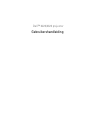 1
1
-
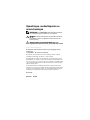 2
2
-
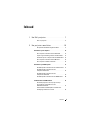 3
3
-
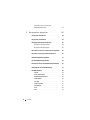 4
4
-
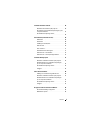 5
5
-
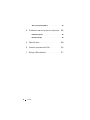 6
6
-
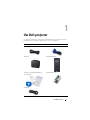 7
7
-
 8
8
-
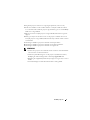 9
9
-
 10
10
-
 11
11
-
 12
12
-
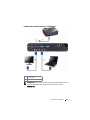 13
13
-
 14
14
-
 15
15
-
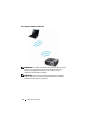 16
16
-
 17
17
-
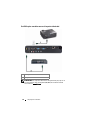 18
18
-
 19
19
-
 20
20
-
 21
21
-
 22
22
-
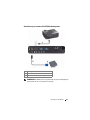 23
23
-
 24
24
-
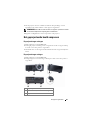 25
25
-
 26
26
-
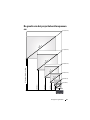 27
27
-
 28
28
-
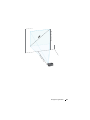 29
29
-
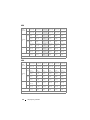 30
30
-
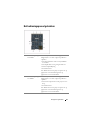 31
31
-
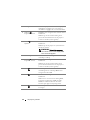 32
32
-
 33
33
-
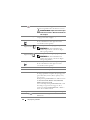 34
34
-
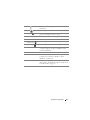 35
35
-
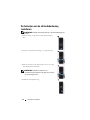 36
36
-
 37
37
-
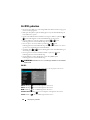 38
38
-
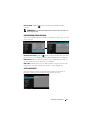 39
39
-
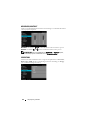 40
40
-
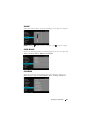 41
41
-
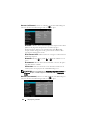 42
42
-
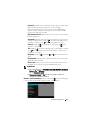 43
43
-
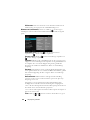 44
44
-
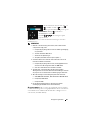 45
45
-
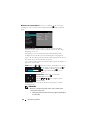 46
46
-
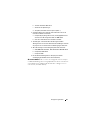 47
47
-
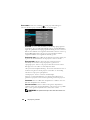 48
48
-
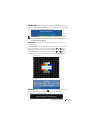 49
49
-
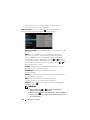 50
50
-
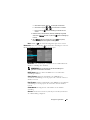 51
51
-
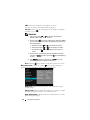 52
52
-
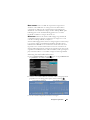 53
53
-
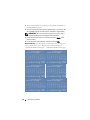 54
54
-
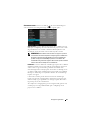 55
55
-
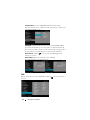 56
56
-
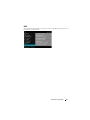 57
57
-
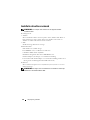 58
58
-
 59
59
-
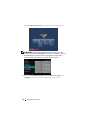 60
60
-
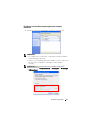 61
61
-
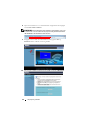 62
62
-
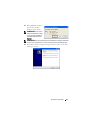 63
63
-
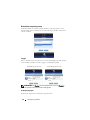 64
64
-
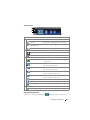 65
65
-
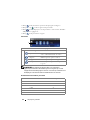 66
66
-
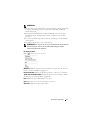 67
67
-
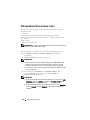 68
68
-
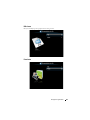 69
69
-
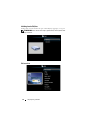 70
70
-
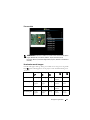 71
71
-
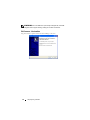 72
72
-
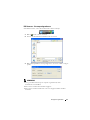 73
73
-
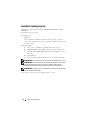 74
74
-
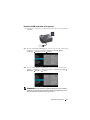 75
75
-
 76
76
-
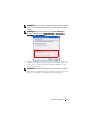 77
77
-
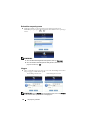 78
78
-
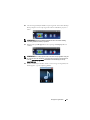 79
79
-
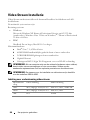 80
80
-
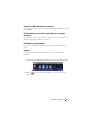 81
81
-
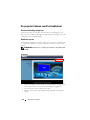 82
82
-
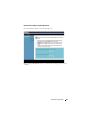 83
83
-
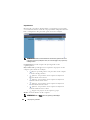 84
84
-
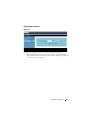 85
85
-
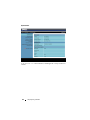 86
86
-
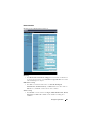 87
87
-
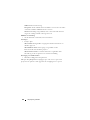 88
88
-
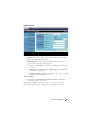 89
89
-
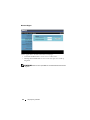 90
90
-
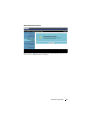 91
91
-
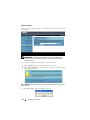 92
92
-
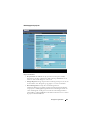 93
93
-
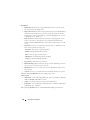 94
94
-
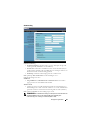 95
95
-
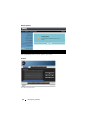 96
96
-
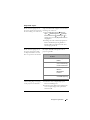 97
97
-
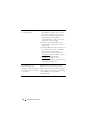 98
98
-
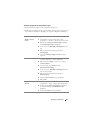 99
99
-
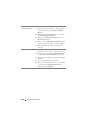 100
100
-
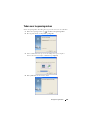 101
101
-
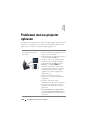 102
102
-
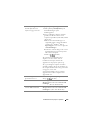 103
103
-
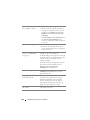 104
104
-
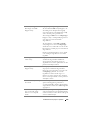 105
105
-
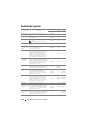 106
106
-
 107
107
-
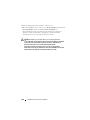 108
108
-
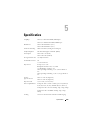 109
109
-
 110
110
-
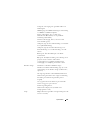 111
111
-
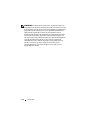 112
112
-
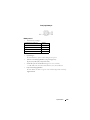 113
113
-
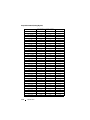 114
114
-
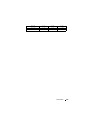 115
115
-
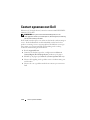 116
116
-
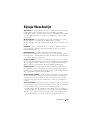 117
117
-
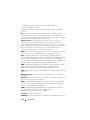 118
118
-
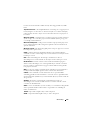 119
119
-
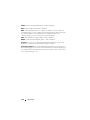 120
120
-
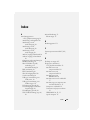 121
121
-
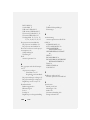 122
122
-
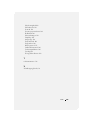 123
123
-
 124
124
Dell 4220 de handleiding
- Categorie
- Projectoren
- Type
- de handleiding
- Deze handleiding is ook geschikt voor
Gerelateerde papieren
-
Dell 7700HD Projector Gebruikershandleiding
-
Dell S500wi Projector de handleiding
-
Dell S500 Projector de handleiding
-
Dell S300wi Projector de handleiding
-
Dell 4610X Wireless Projector Gebruikershandleiding
-
Dell 1510X Projector de handleiding
-
Dell 4210X Projector Gebruikershandleiding
-
Dell M110 Projector de handleiding
-
Dell 1510X Projector de handleiding
-
Dell 1210S Projector Gebruikershandleiding